
Обзор профессиональной беспроводной мышки для дизайнеров, монтажа видео и другой творческой работы MX Master 3 от Logitech – удобство, функциональность и кастомизация. |
Мышки бывают разные – офисные и игровые, оптические и лазерные, проводные и беспроводные. Они выбираются в зависимости от задач, которые ставит перед собой пользователь и его личных предпочтений.
На нашем сайте уже есть статья о выборе мышки, об особенностях игровых мышек и обзоры различных мышек. В этом же обзоре речь пойдет о довольно необычной специализированной модели Logitech MX Master 3, позиционирующейся как мышь для дизайнеров.
Но ее возможности также высоко оценят пользовали, которые занимаются монтажом видео, программированием, версткой, проектированием и моделированием. Хотите узнать подойдет ли она именно вам, какие плюсы и минусы имеет, можно ли на ней еще и играть? Тогда читайте дальше 
Содержание
Содержание
1. Характеристики и комплектация
Мышь MX Master 3 упакована в красивую коробку небольшого размера.
На передней стороне указано, что эта продвинутая беспроводная мышь относится к серии Master компании Logitech и поддерживает функцию MagSpeed для сверхбыстрого скроллинга.
На обратной стороне говориться, что это революционное решение, которое поможет вам в вашей работе и позволит полностью на ней сосредоточиться, а также о некоторых особенностях.
В частности, выделяется следующее:
- совершенная форма и идеальное управление большим пальцем
- поддержка профилей и безграничная кастомизация
- перенос текста и файлов между компьютерами
- работа на любой поверхность с разрешением до 4000 DPI
Сбоку приводятся характеристики, связанные с аппаратно-программной частью и гарантией.
Они включают следующее:
- быстрая зарядка от USB Type-C (1 минута на 3 часа работы, полная зарядка на 70 дней)
- USB-адаптер поддерживает Windows 7,8,10, macOS13, Linux
- Bluetooth-подключение требует: Windows 8,10, macOS13, Linux
- гарантия составляет 2 года
Внизу есть модель, серийный номер, номер партии и т.д., может кому-то понадобится.
Внутри есть еще одна красивая черная коробка из толстого картона.
В ней аккуратно уложена мышка и все что к ней прилагается.
В комплектацию входит инструкция по безопасности и гарантии, качественный кабель USB Type-C для зарядки и универсальный USB-приемник Logitech Unifying с характерным обозначением в виде красной звездочки.
Этот приемник можно приобрести отдельно или взять от другой мышки или клавиатуры Logitech. К нему можно подключать несколько устройств, заняв всего один порт USB.
Вес мышки со встроенным аккумулятором составляет около 140 грамм, что не мало, но при этом мышь почему-то не ощущается тяжелой.
2. Конструкция и эргономика
К нам на обзор попала мышь MX Master 3 цвета графит, ее верхнее покрытие напоминает что-то между шершавым матовым пластиком и софт-тач.
Оно достаточно цепкое и не слишком маркое, отпечатки становятся видны в основном на кнопках. А вот в светло серой мышке (которая была до этого) это большая проблема, уже через неделю она становится грязной и чем-либо отчистить ее невозможно, так что не рекомендуем.
Сбоку подставка под большой палец прикрыта резиновой вставкой.
Мышь имеет удобную эргономичную форму и на нее прекрасно ложится как большая, так и маленькая ладонь, чего не ожидаешь от мыши такого размера.
Скос в передней проекции характерен для хороших игровых мышек, а внизу красуется разъем для зарядки.
Горб в виде сбоку очень напоминает форму лучших геймерских мышек от Razer, не удивительно что эта мышь так удобна.
Нижняя часть корпуса, заходящая также и на бока, выполнена из пластика красивого серебристо-серого цвета.
Внизу подставки под большой палец есть очень интересная скрытая «Кнопка жестов», о которой мы поговорим чуть ниже. Она нажимается мягко и приятно, без выраженного клика.
Колесико сбоку по умолчанию используется для горизонтальной прокрутки, но после настройки может иметь разные действия в зависимости от приложения – изменения масштаба, переключение между вкладками браузера и многое другое. Оно имеет в меру тугой ход без отсечек, единственное что не понравилось, палец цепляется сверху и снизу о края мышки.
Справа от него находится индикатор заряда, а ниже довольно тугие боковые кнопки, которые также переназначаются и могут иметь совершенно разные функции в разных программах. Не смотря на маленький размер, они очень удобны, так как расположены прямо над большим пальцем, отлично нащупываются и нажимаются отчетливо.
Левая и правая кнопка мыши выполнены отдельно от корпуса, но совершенно не болтаются, имеют хороший ход и четкий клик.
Колесико это то, ради чего многие и покупают эту мышку. Оно имеет функцию бесконечной прокрутки – раз крутанул и оно вертится по инерции без остановки, что существенно упрощает прокрутку в больших визуальных проектах, в длинном коде или на сайтах.
Вы можете в любой момент остановить его пальцем и прокрутка моментально остановится прямо в том месте где вам нужно, это действительно невероятно удобно! Однако, оно может работать и в режиме с отсечками, для переключения в который служит кнопка над ним.
Отсечки ощущаются средне и не очень внятные, как и нажатия на колесико, но в целом приемлемы даже для изменения размера по одному пикселю в фотошопе или в играх. При этом все равно можно использовать быструю прокрутку − крутанув колесико оно разблокируется, а после остановки возвращается в прежний режим с отсечками – просто песня!
Внизу у мышки есть четыре достаточных по размеру тефлоновых ножки, так что проблем со скольжением тут нет, оно идеально – мышь плывет по поверхности как каравелла 
Внизу есть переключатель с классной световой индикаций, позволяющий подключить мышь одновременно к трем различным устройствам с помощью USB-приемника и Bluetooth, а затем переключаться между ними с помощью этой кнопки.
Вверху находится выключатель с понятной индикацией красный/зеленый в зависимости от положения.
Разумеется, мышь и сама умеет экономить питание, автоматически выключаясь в простое и включаясь, когда начинаешь ей пользоваться.
3. Функциональность и кастомизация
Сразу после подключения мыши MX Master 3 к компьютеру появляется окошко с предложением установить программное обеспечение Logitech Options.
После установки сразу предлагается войти или создать новую учетную запись Logitech для сохранения настроек в облаке, но это можно пропустить, нажав на крестик.
Дальше предлагается выбрать какое устройство вы хотите настроить, если у вас есть еще и классная беспроводная клавиатура от Logitech как у меня 
После этого вас приветствует небольшой гайд, демонстрирующий основные возможности мыши – колесика прокрутки MagSpeed, кнопки переключения режимов, кнопки жестов, колесика для большого пальца, боковых кнопок и привязки их к конкретным приложениям.
Вкратце можно сказать, что можно задавать разное поведение кнопок и колесиков в зависимости от используемого приложения. Кнопка жестов по умолчанию открывает «Представление задач» в Windows 10. Ее нажатие в сочетании с перемещением мыши вверх-вниз вызывает сворачивание окон, а влево-вправо переключение между рабочими столами. По началу это несколько непривычно, но в принципе удобно и переназначаемо по вашему желанию.
После учебника, который кстати можно пропустить, нас встречает основное окно программы Logitech Options, в котором путем простого клика на одной из кнопок или колесиков, можно задать им желаемую функцию.
Для кнопки жестов доступны свои настройки, учитывающие передвижение мыши в разных направлениях при нажатой кнопке жестов.
На вкладке «Указатель и прокрутка» можно изменить скорость перемещения указателя мыши, чувствительность и направление колесиков и настроить функцию SmartShift, отвечающую за переход колесика в инерционный режим.
Дальше идет крайне интересная вкладка «Flow», на которой можно настроить одновременной использование мышки на нескольких разных компьютерах и ноутбуках. Вы можете переносить курсор мыши с экрана одного ПК на другой так, как будто у вас просто подключено несколько мониторов к одному компу. Также можно копировать текст и файлы между компьютерами.
Для этого достаточно чтобы компьютеры были в одной локальной сети (подключены через один роутер) и на каждом была настроена функция Logitech Flow. Это поистине революционное решение, не имеющее аналогов ни у одной мышки от других производителей.
Ну и последнее, это раздел «Дополнительные настройки», доступный по кнопке «Больше» в главном окне программы (на вкладках «Мышь» и «Указатель и прокрутка») в Logitech Options.
Здесь очень мало опций – включение уведомлений о низком заряде батареи, автоматического создания резервных копий настроек, проверка обновлений ПО и связь со службой поддержки.
4. Личное мнение
Мышь Logitech MX Master 3 является действительно потрясающе удобным и функциональным инструментом, который способен привести в восторг любого дизайнера.
Для верстки и монтажа видео это тоже мастхев, проверено множеством пользователей и мной лично. Также мышь наверняка скрасит серые будни тем, кто занимается проектированием, 3D-моделированием и программистам.
А вот использовать ее в играх оказалось не так удобно – недостаточный контроль из-за своеобразной подставки под большой палец и как результат специфичного хвата.
Кроме того, здесь еще и не самый лучший как для игр сенсор, который также неважно работает на стекле и мехе. Поэтому управлять киношкой лежа на диване, прикрывшись пледом не так уж и хорошо.
Но это все придирки, в принципе поиграть и взять ее с собой на диванчик время от времени можно. Не требовательные в этом плане пользователи и не заядлые геймеры не заметят особого дискомфорта.
 Железные друзья Сайт о компьютерах и мобильных устройствах
Железные друзья Сайт о компьютерах и мобильных устройствах







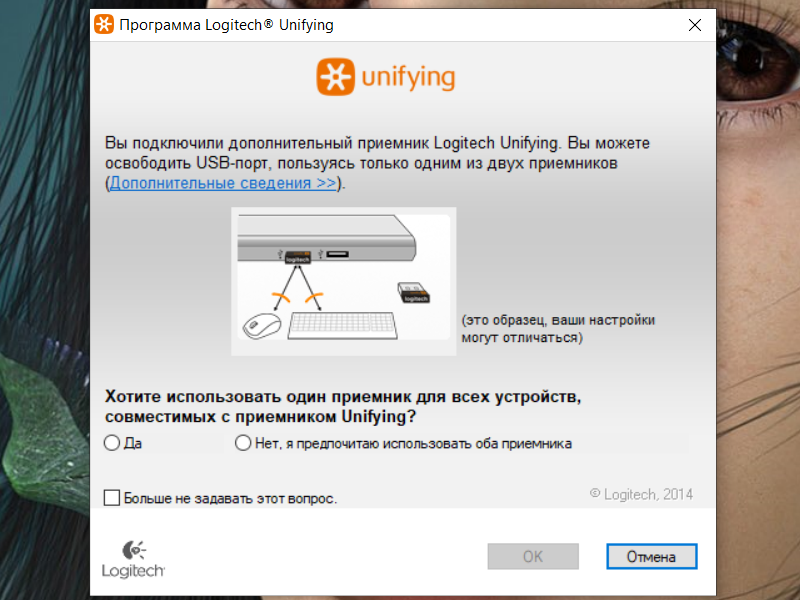















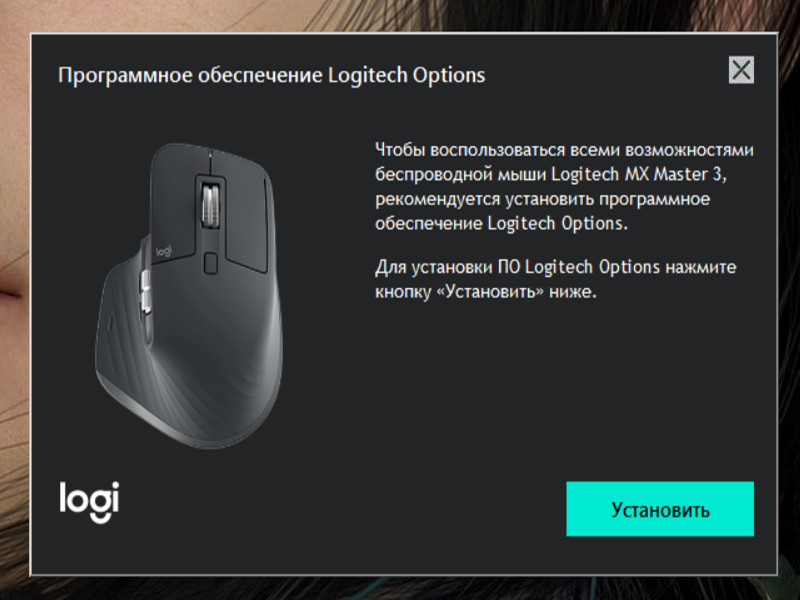
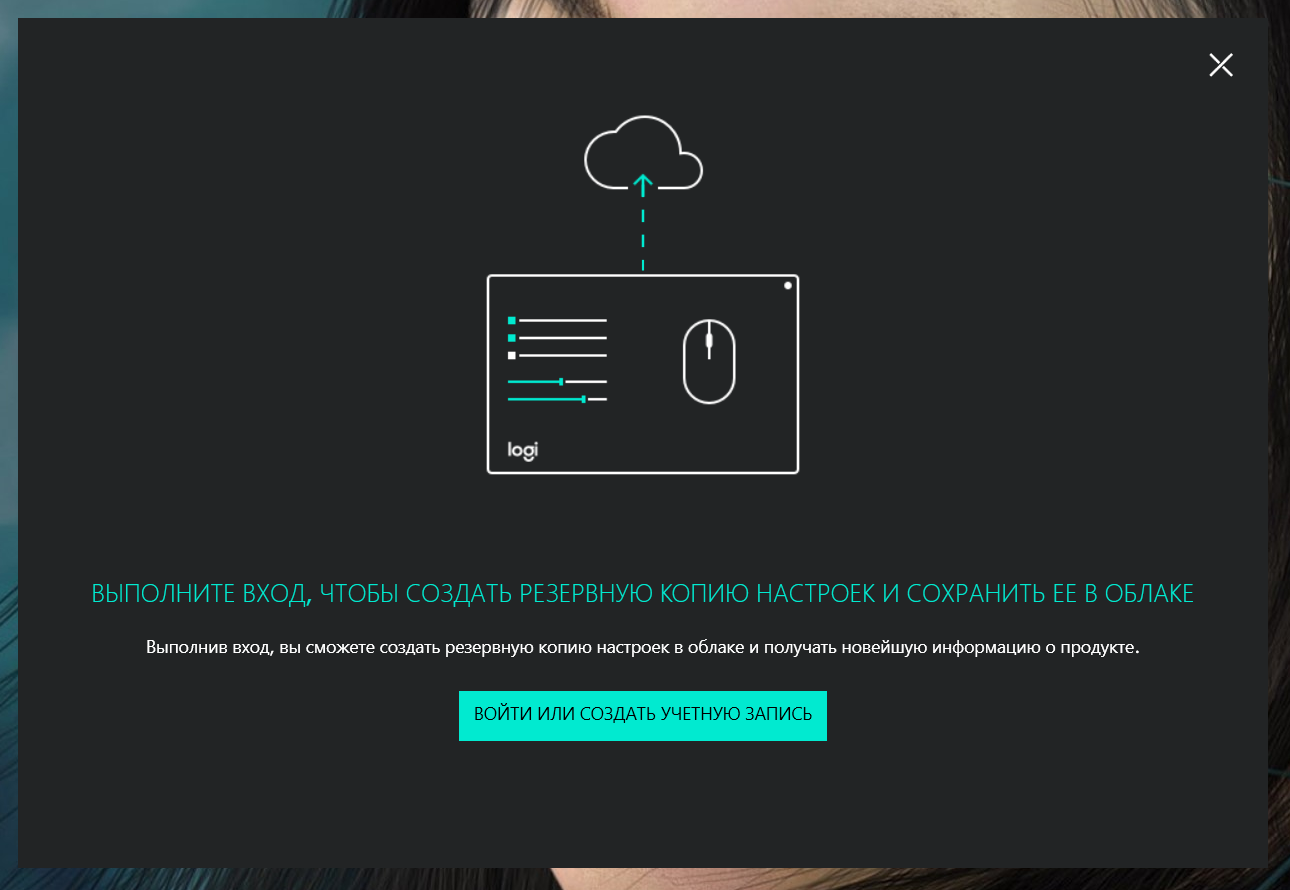
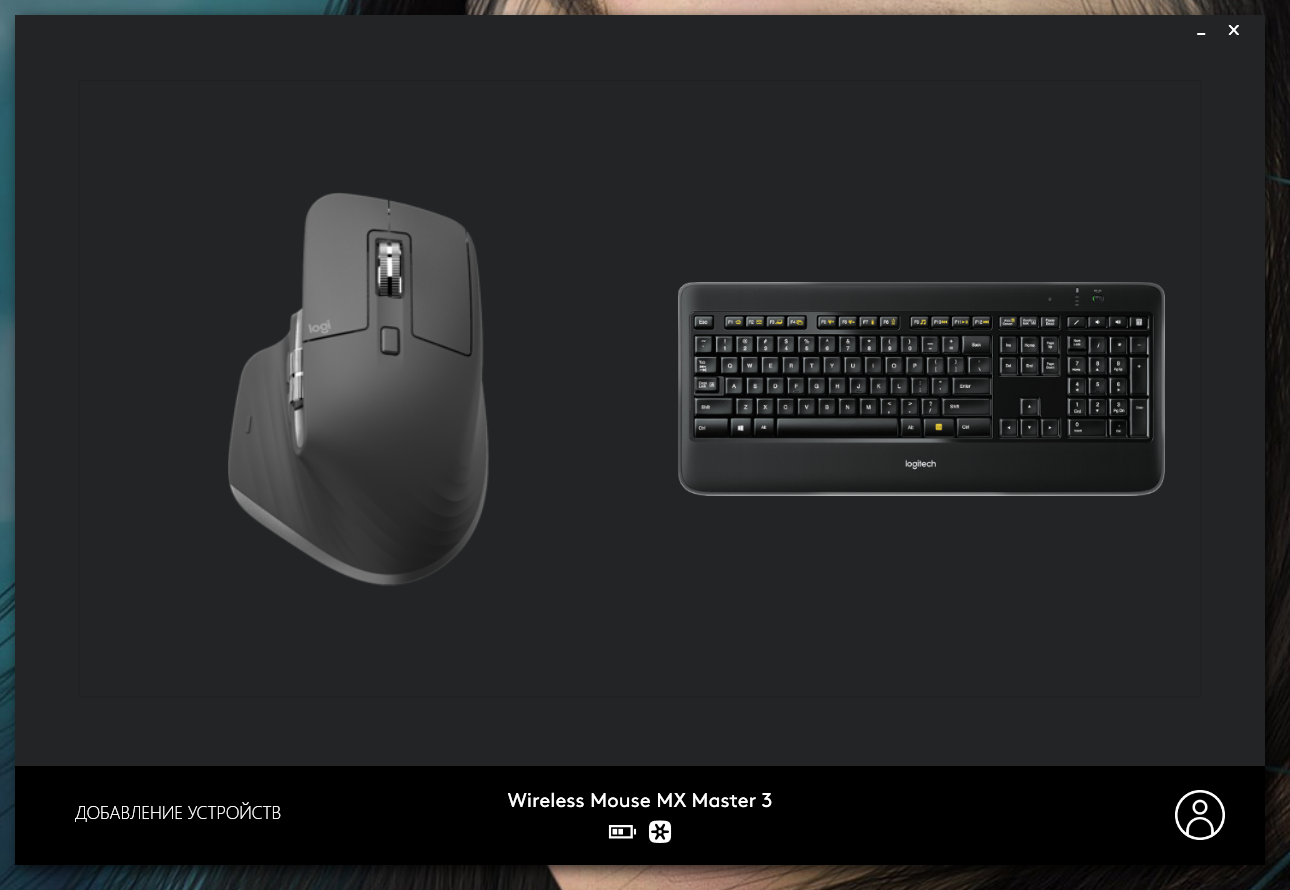
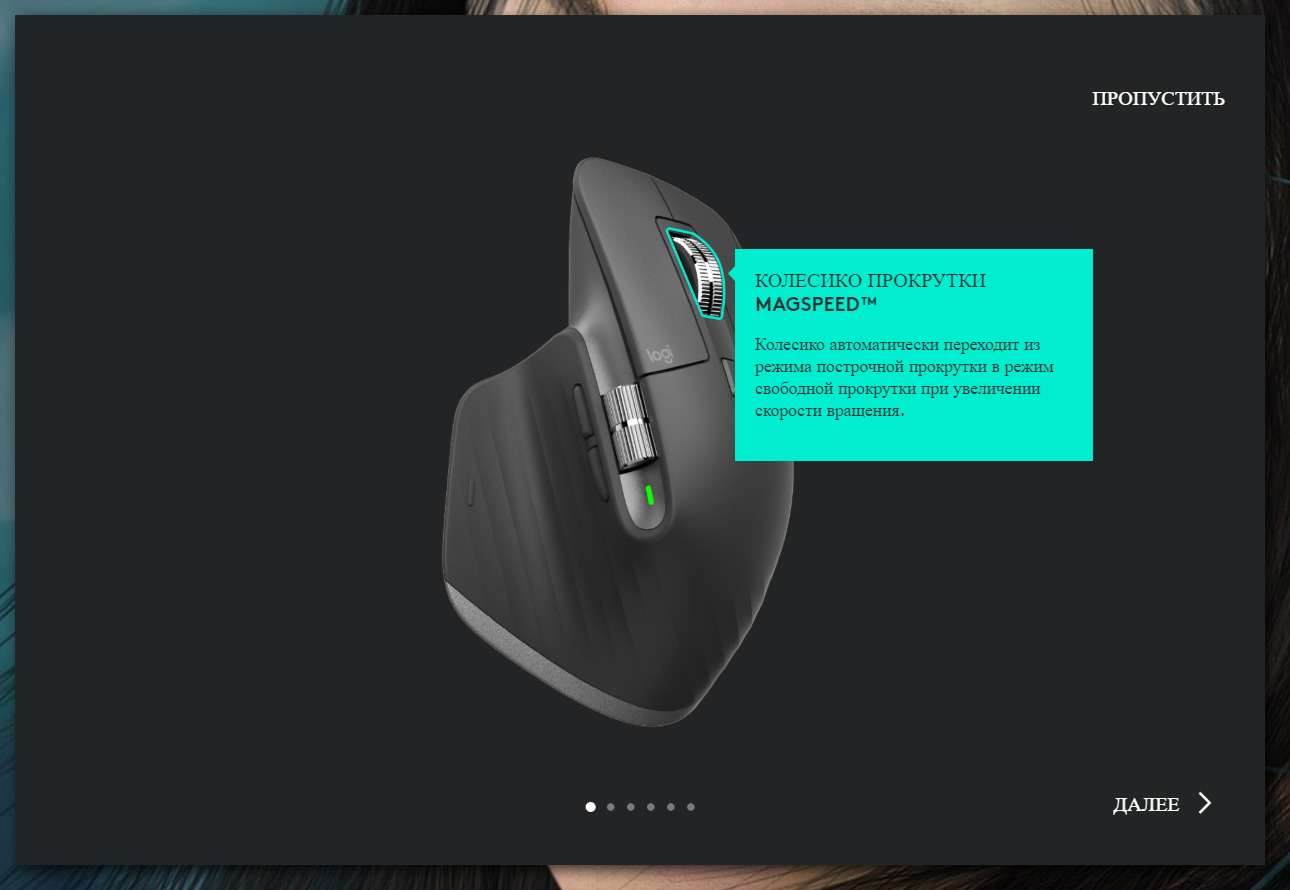
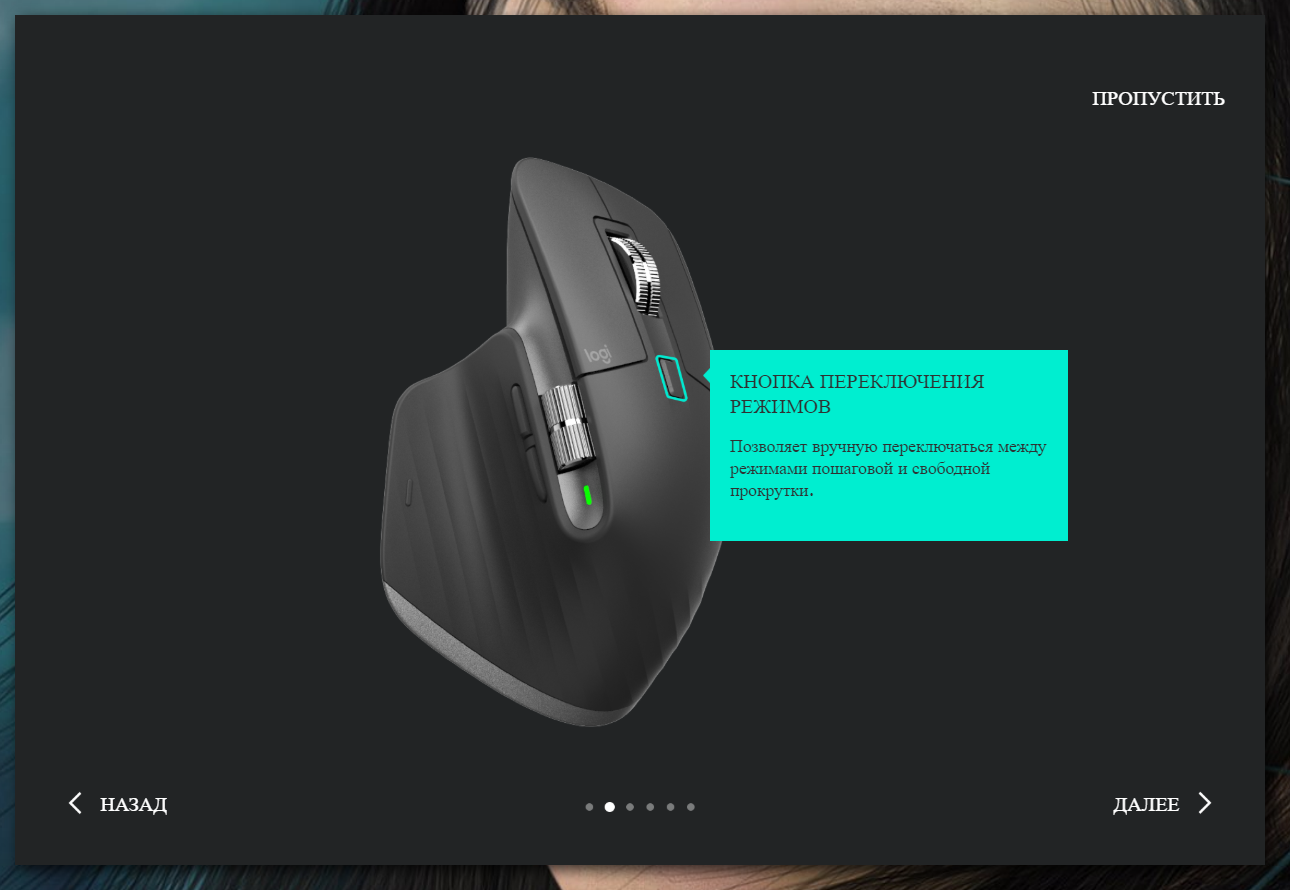
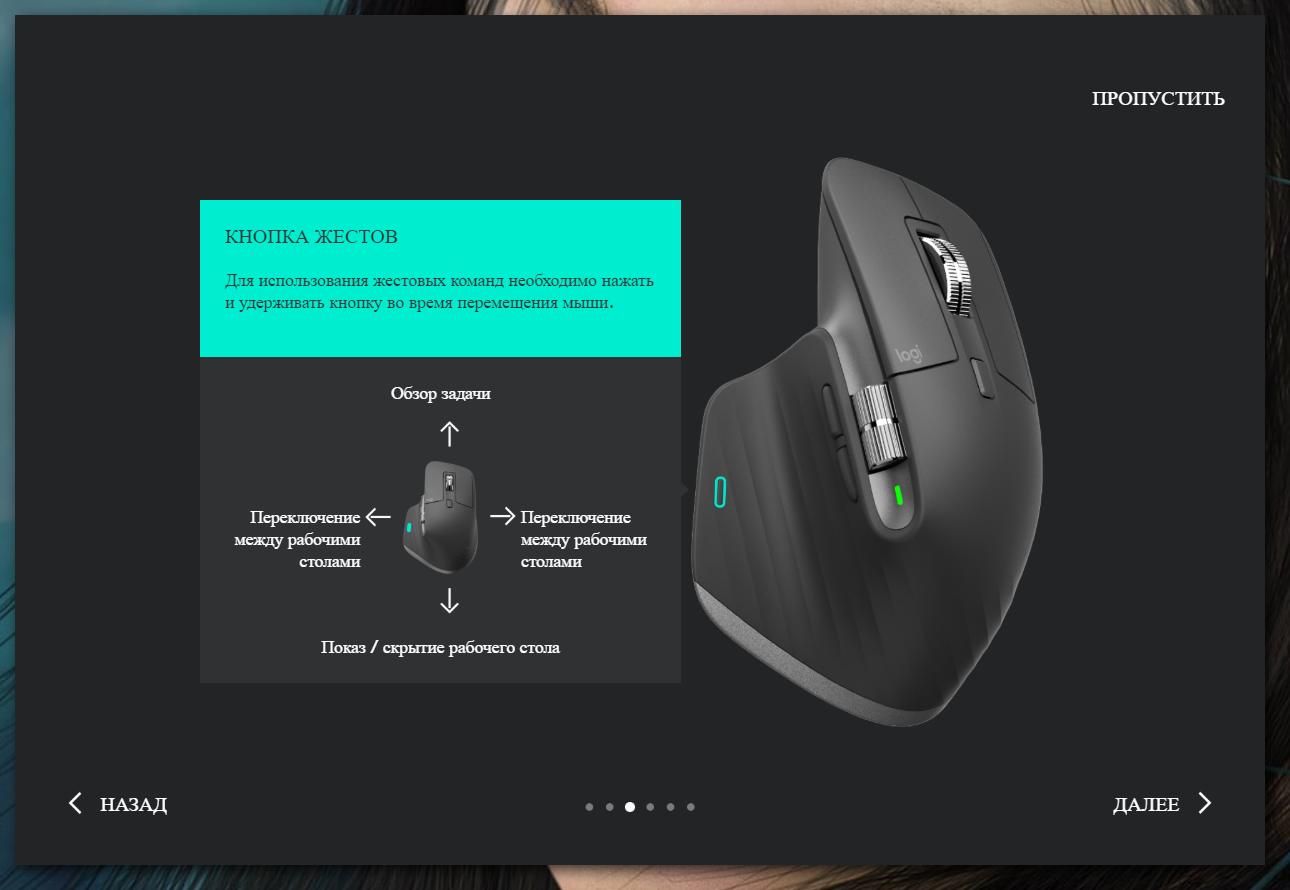
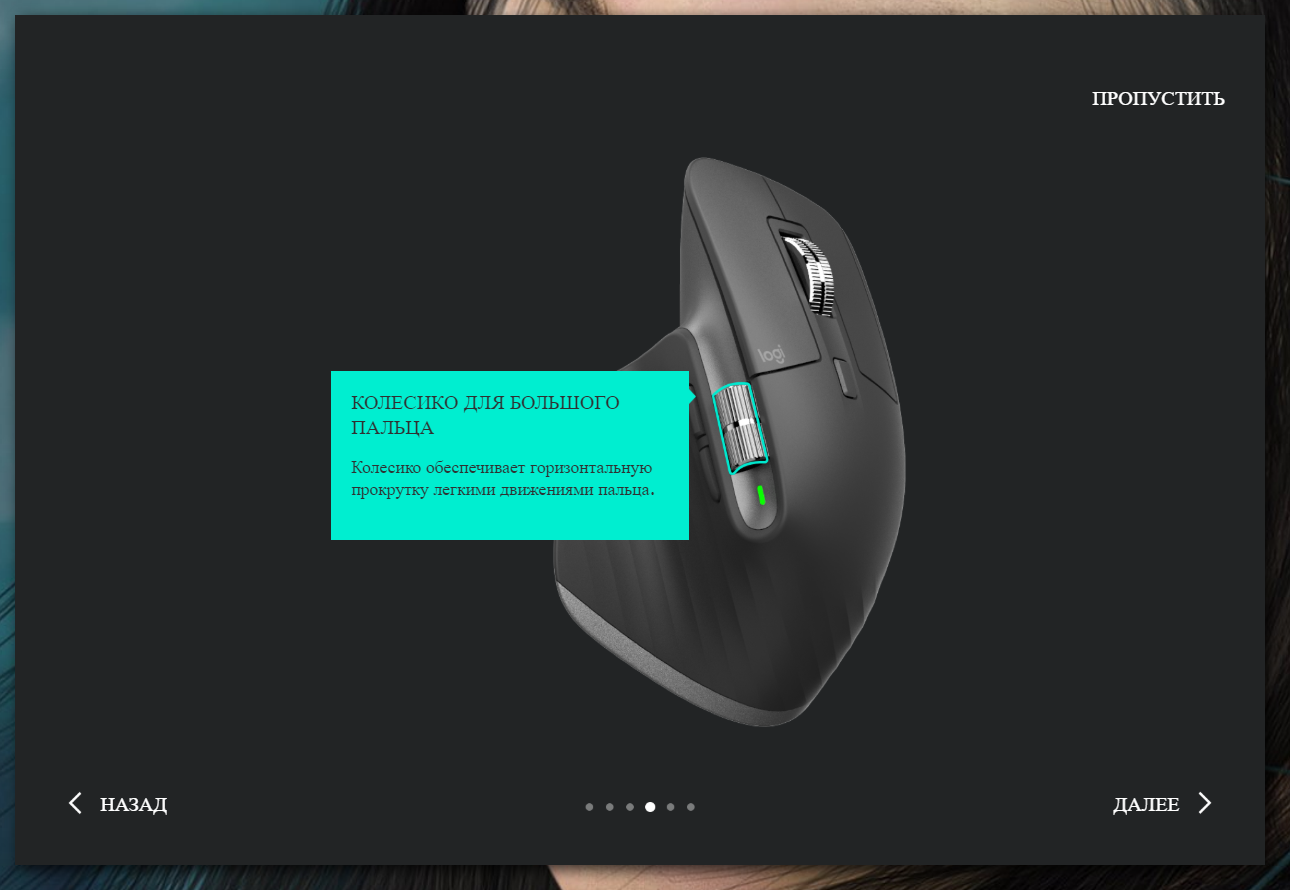
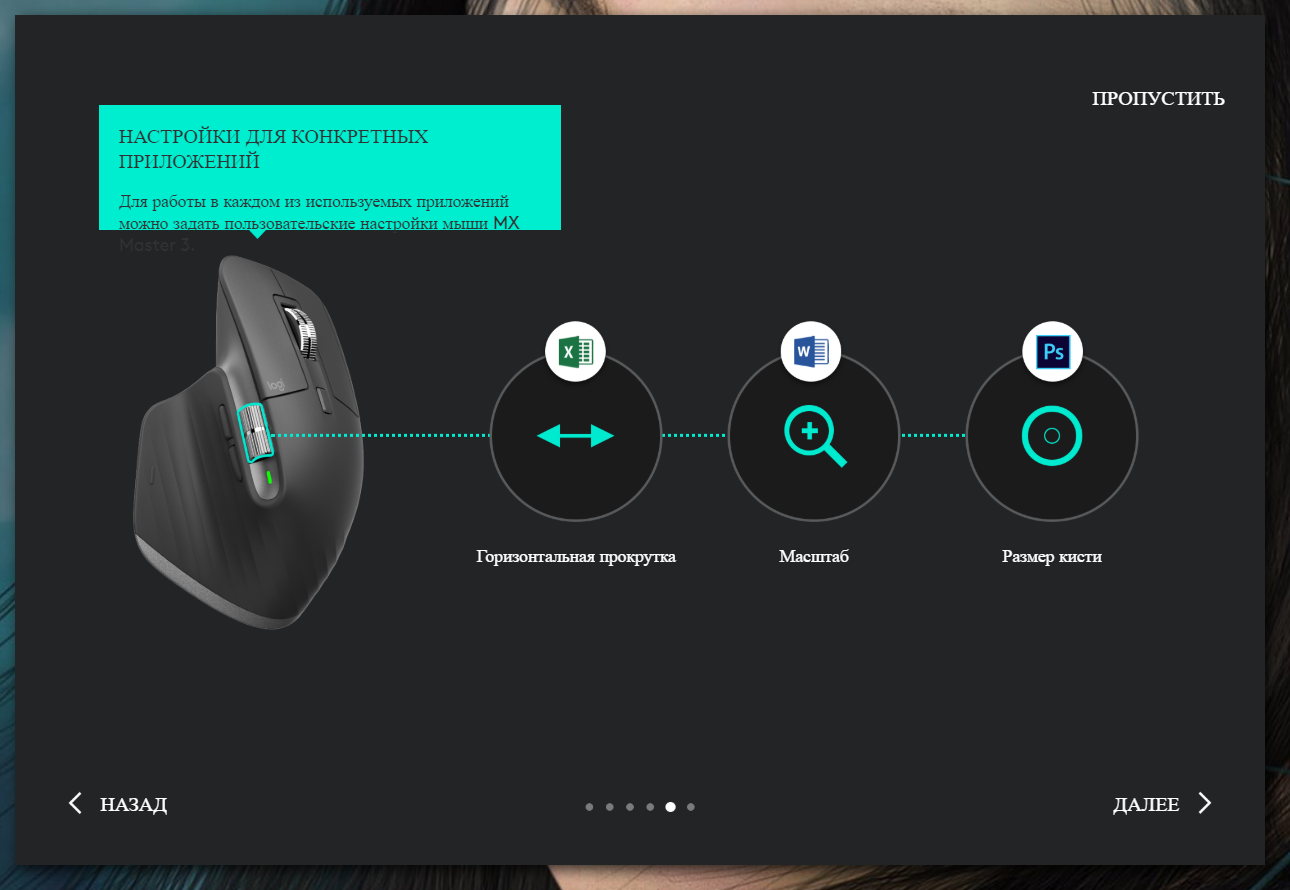
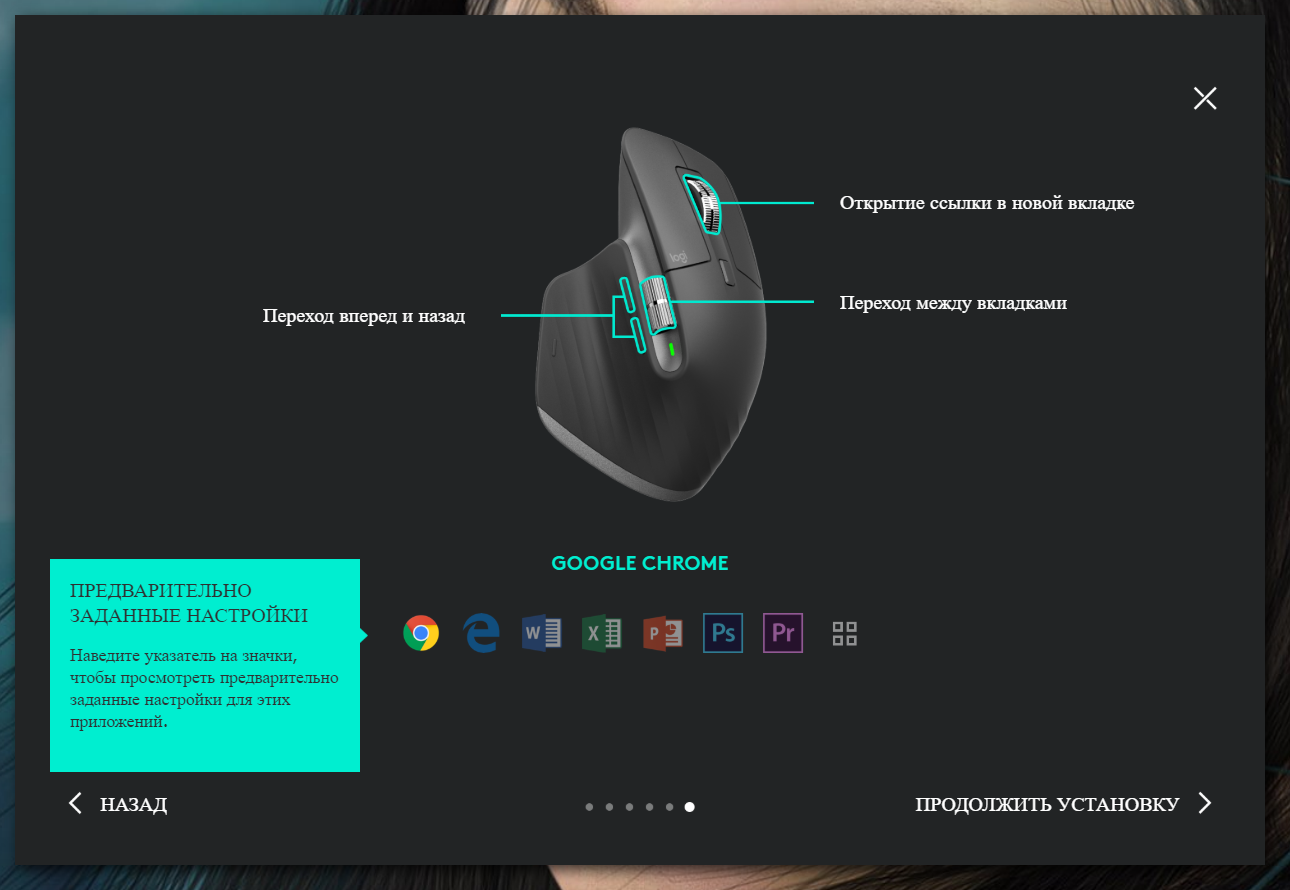
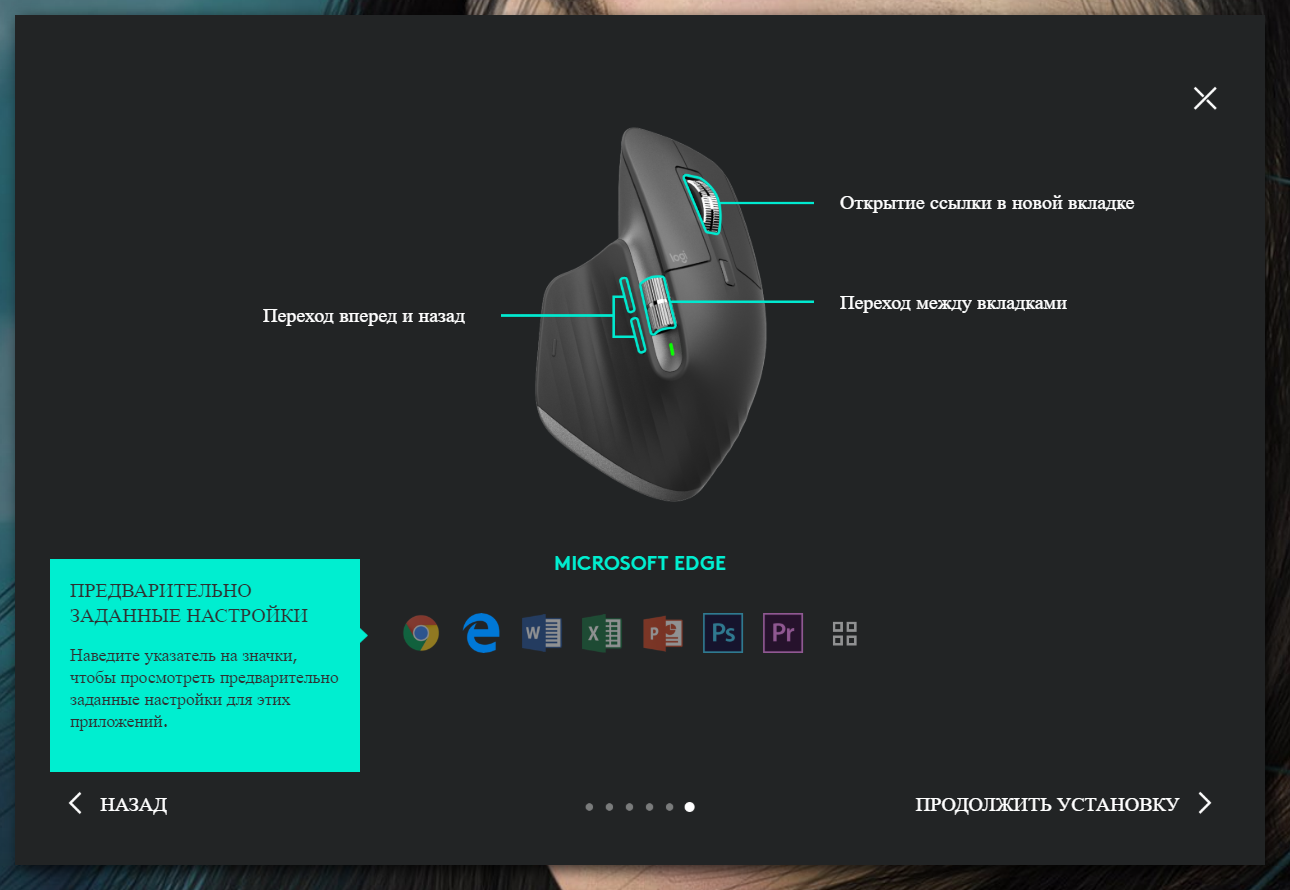
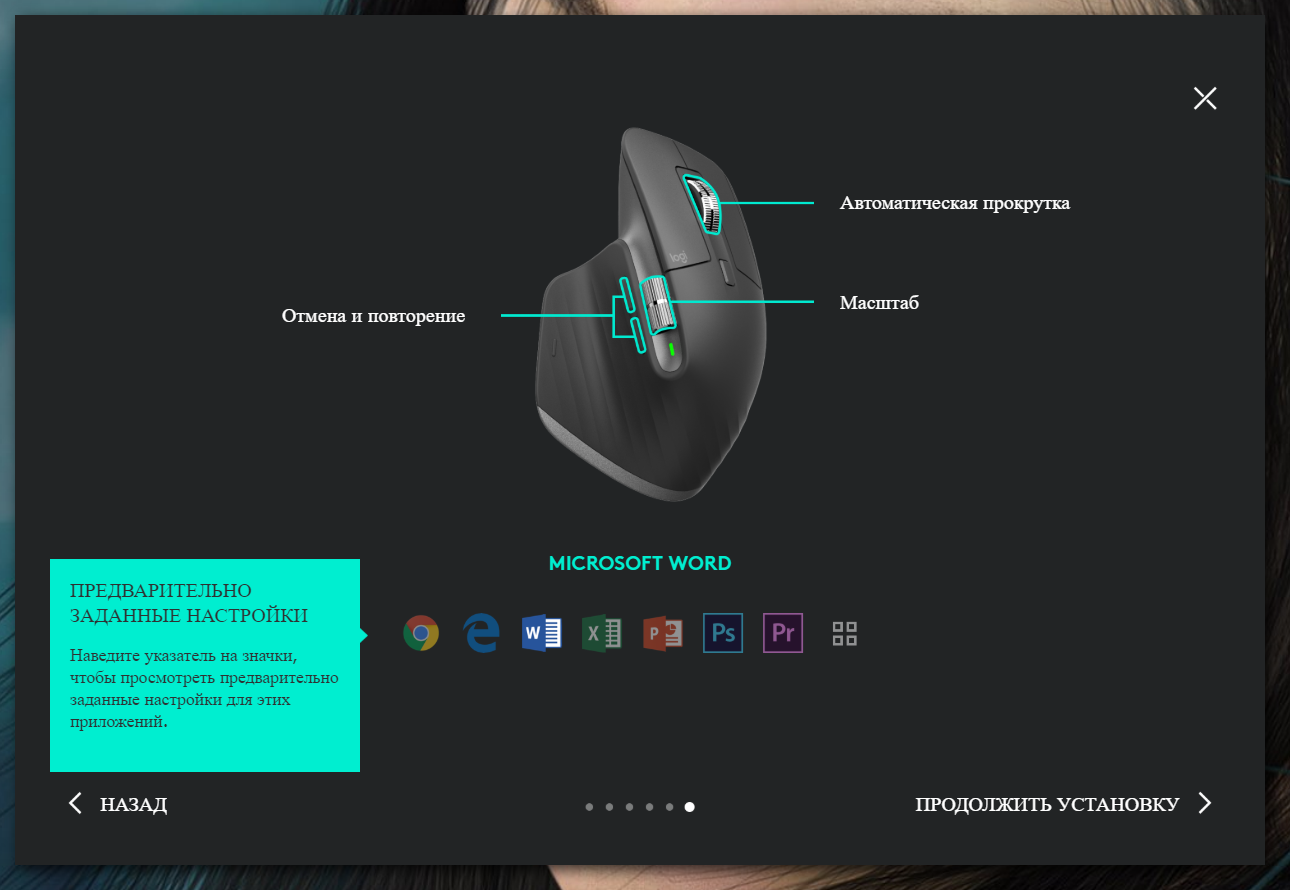
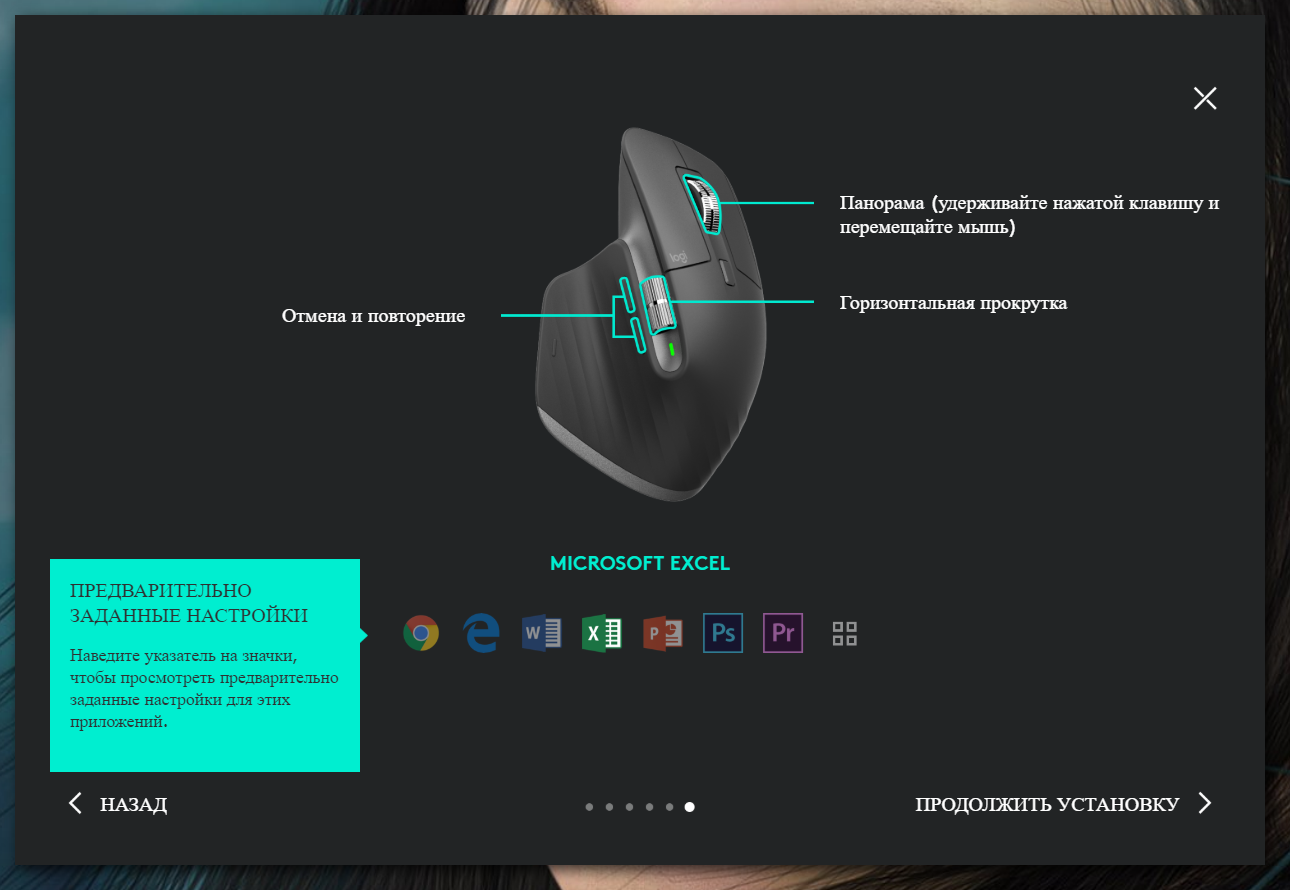
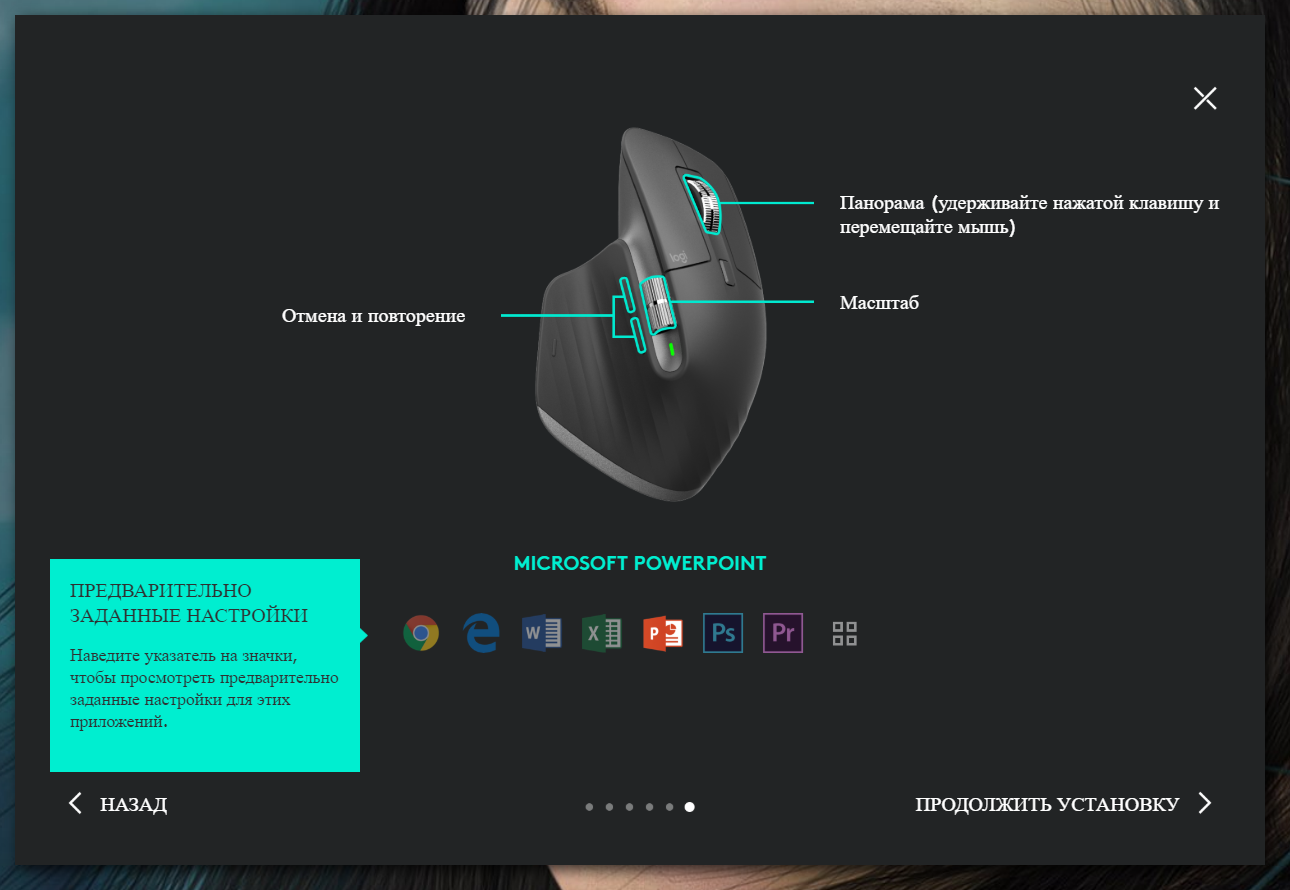
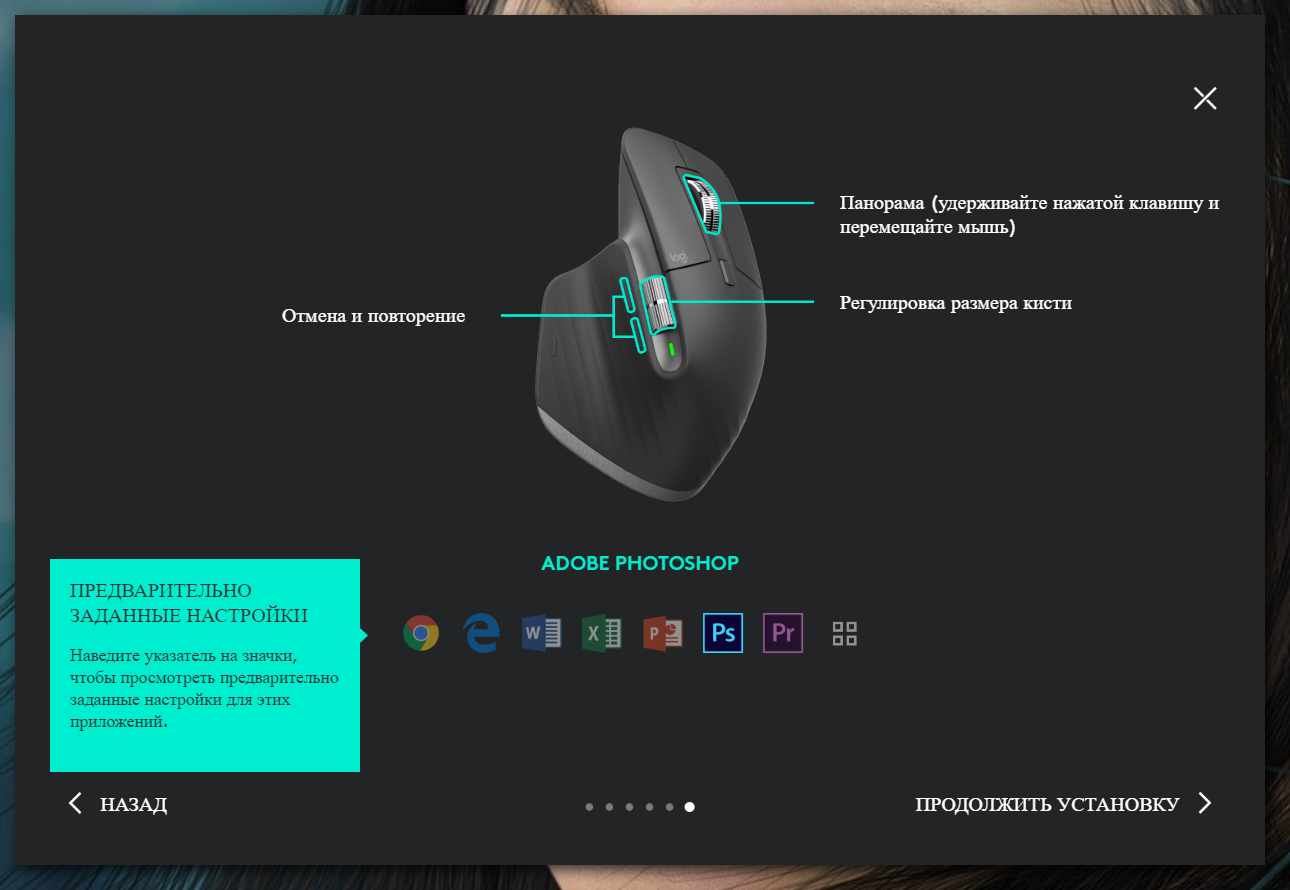


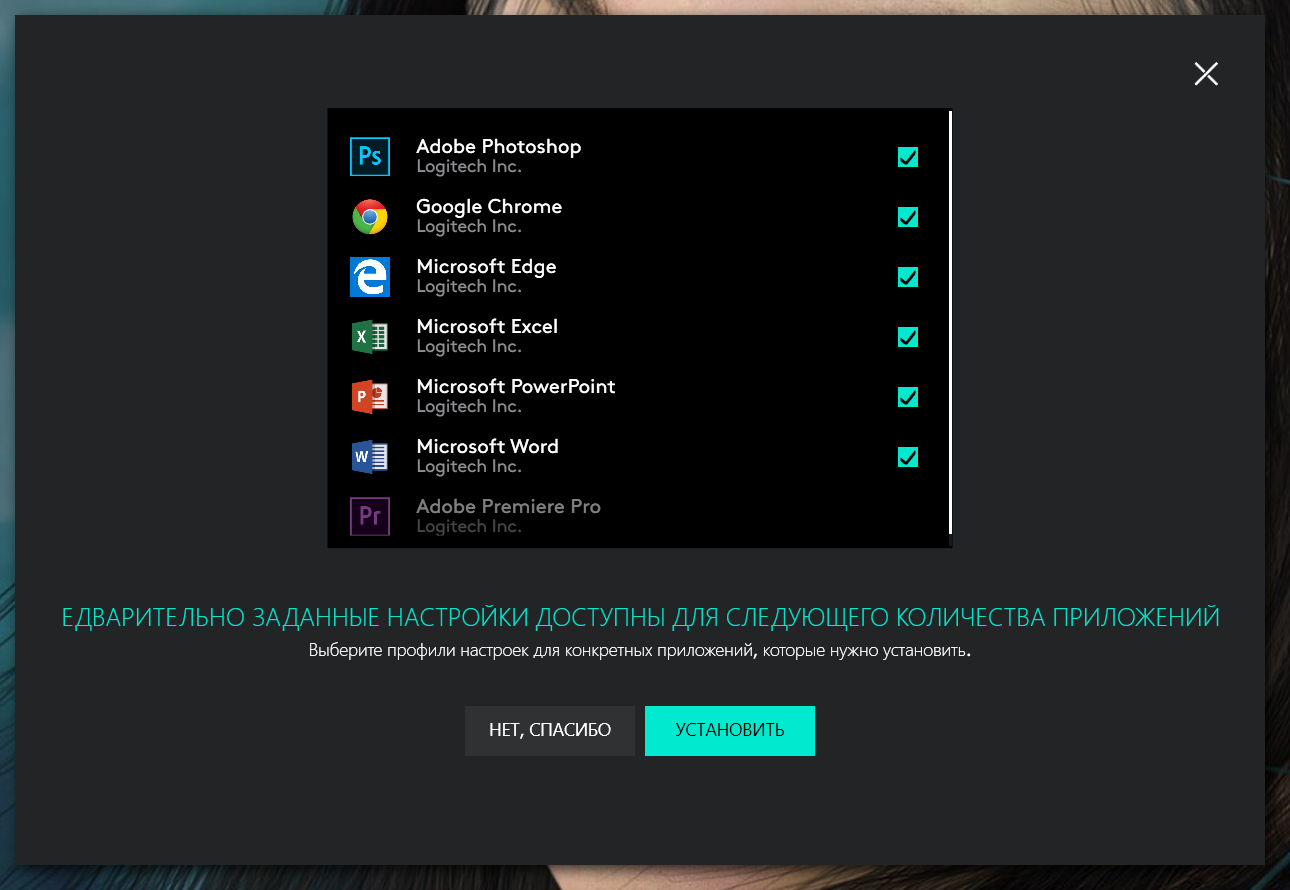
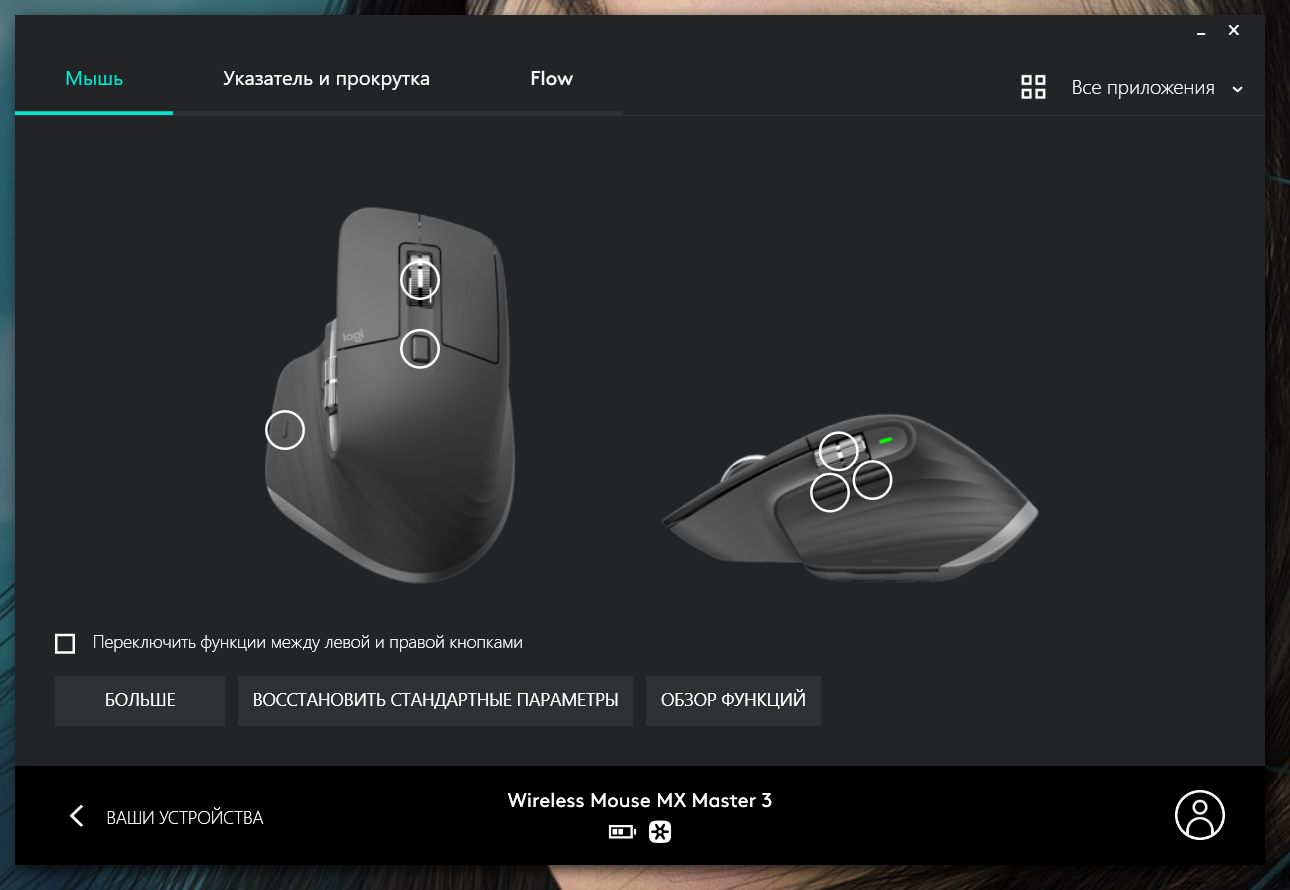
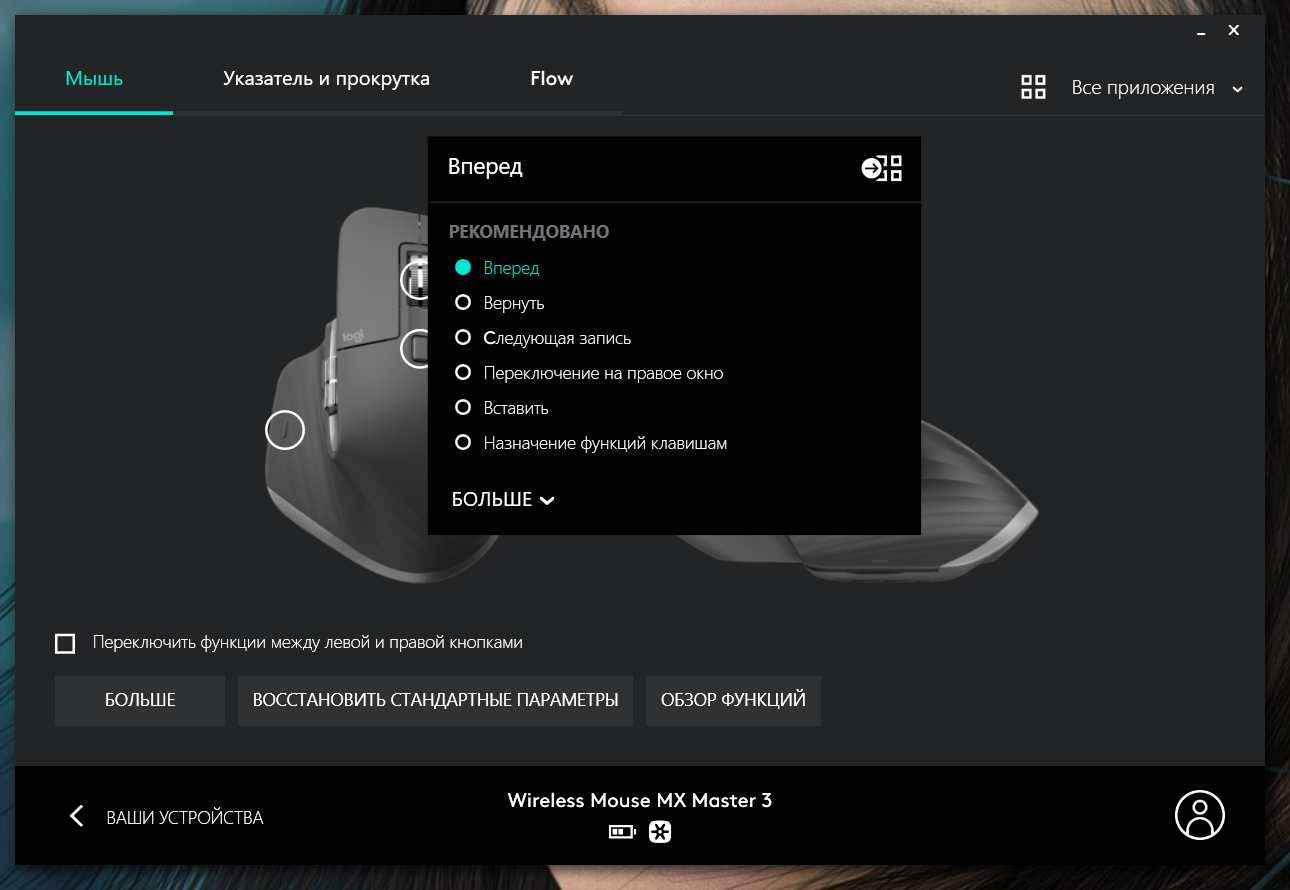
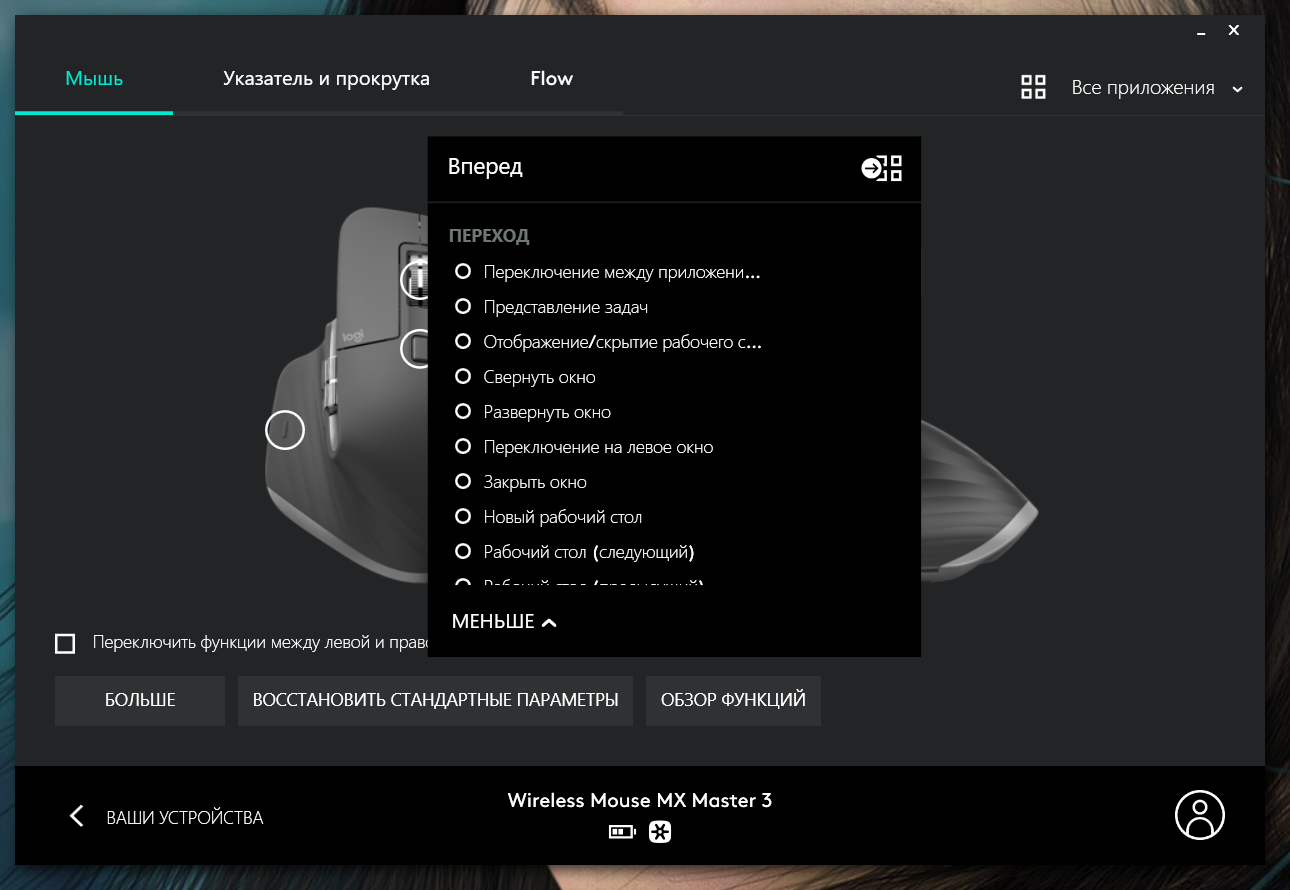
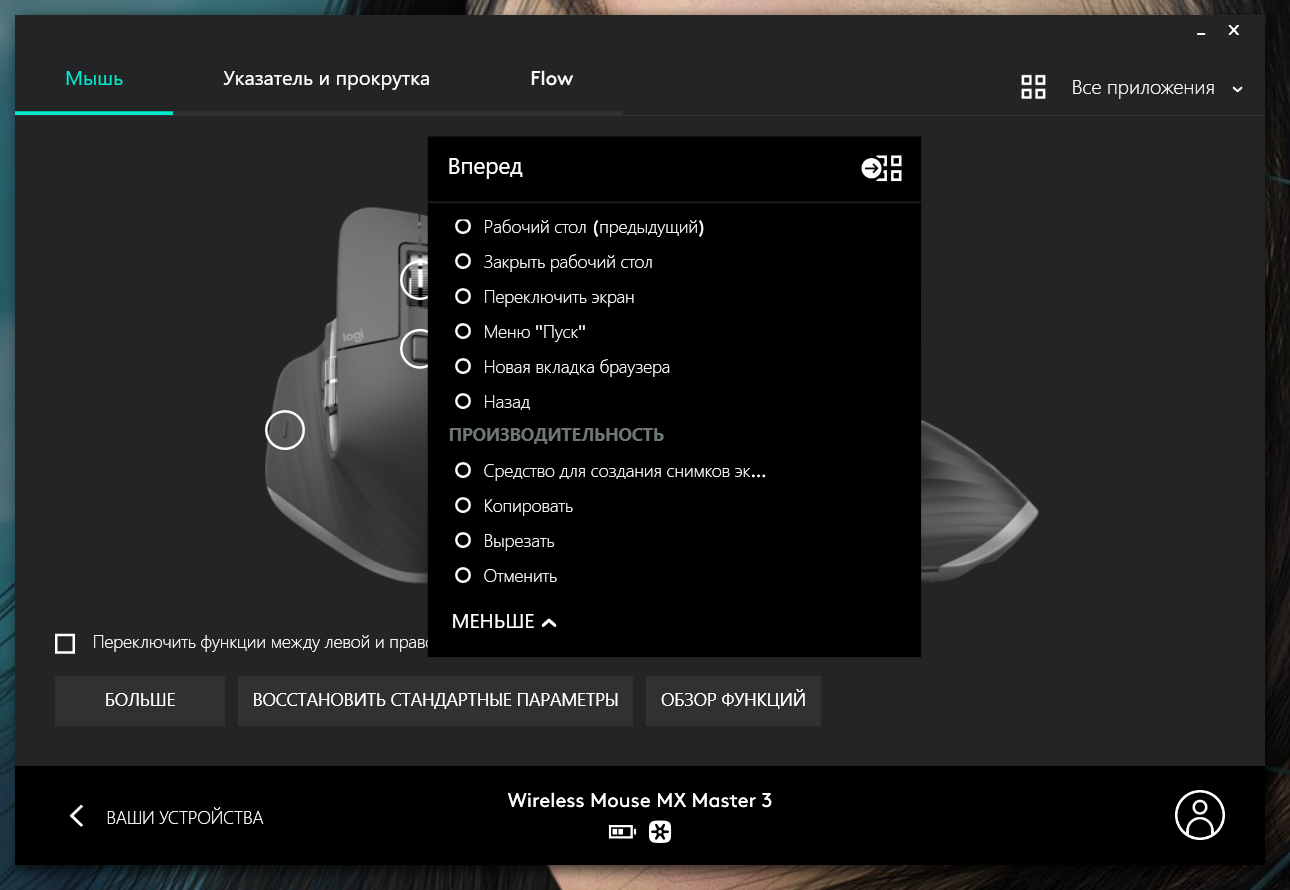
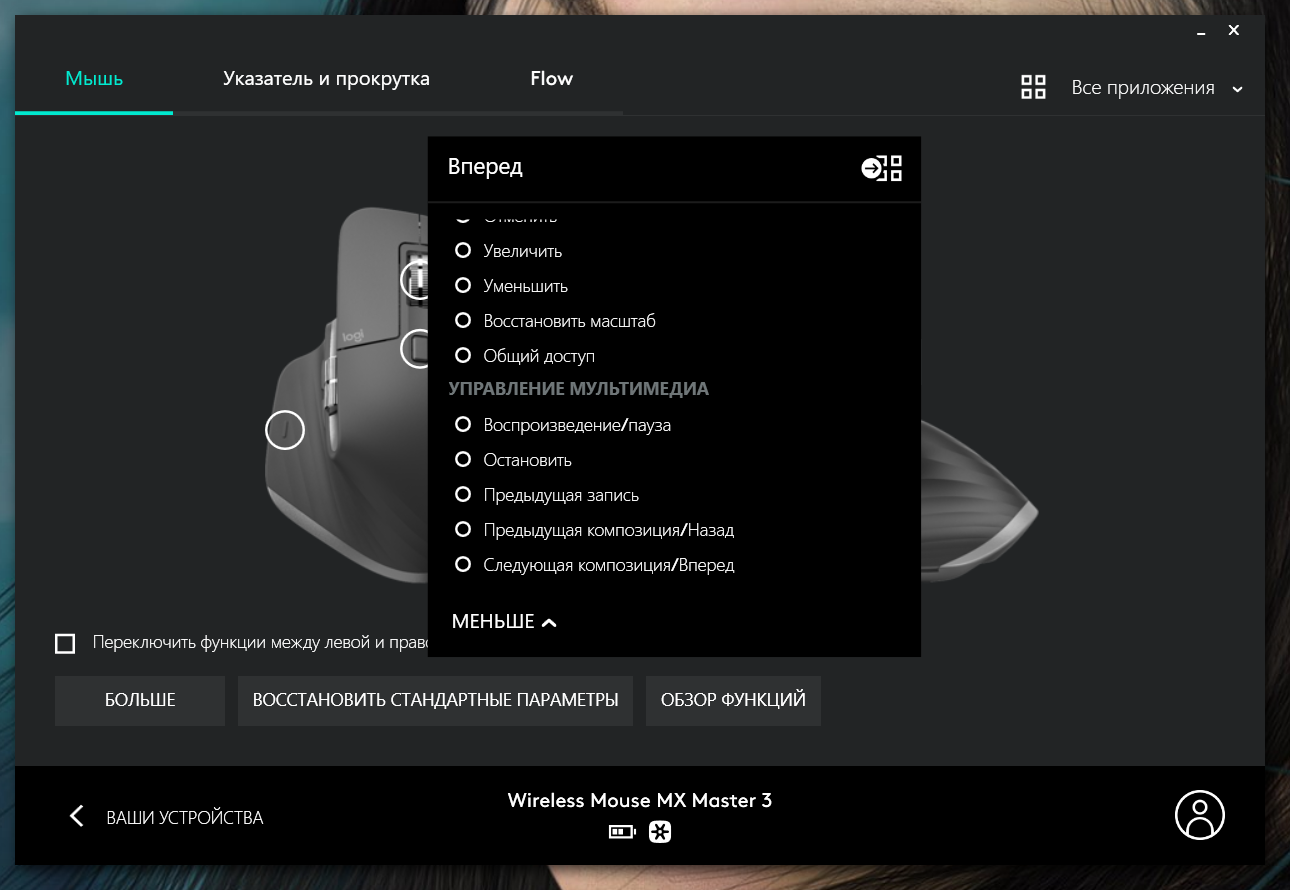
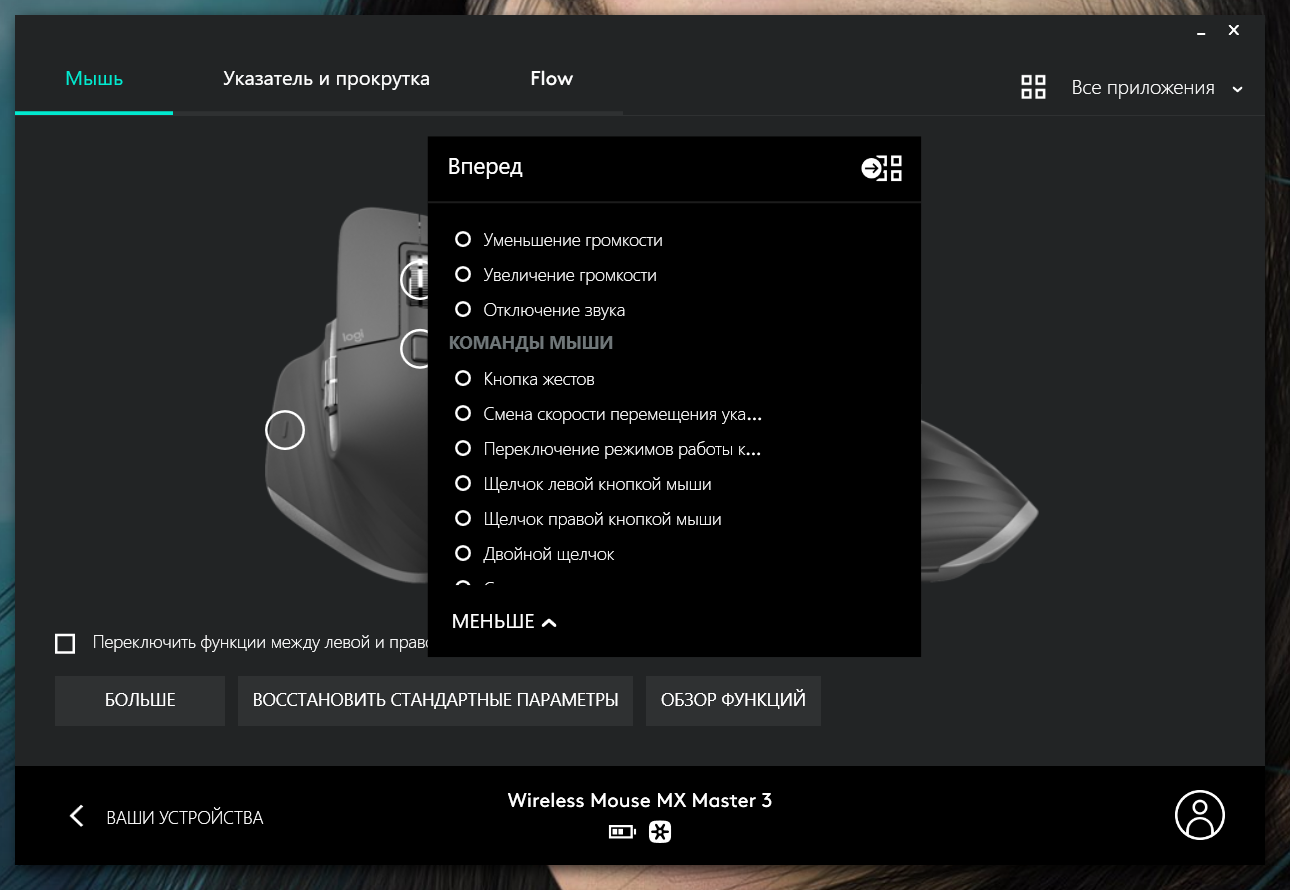
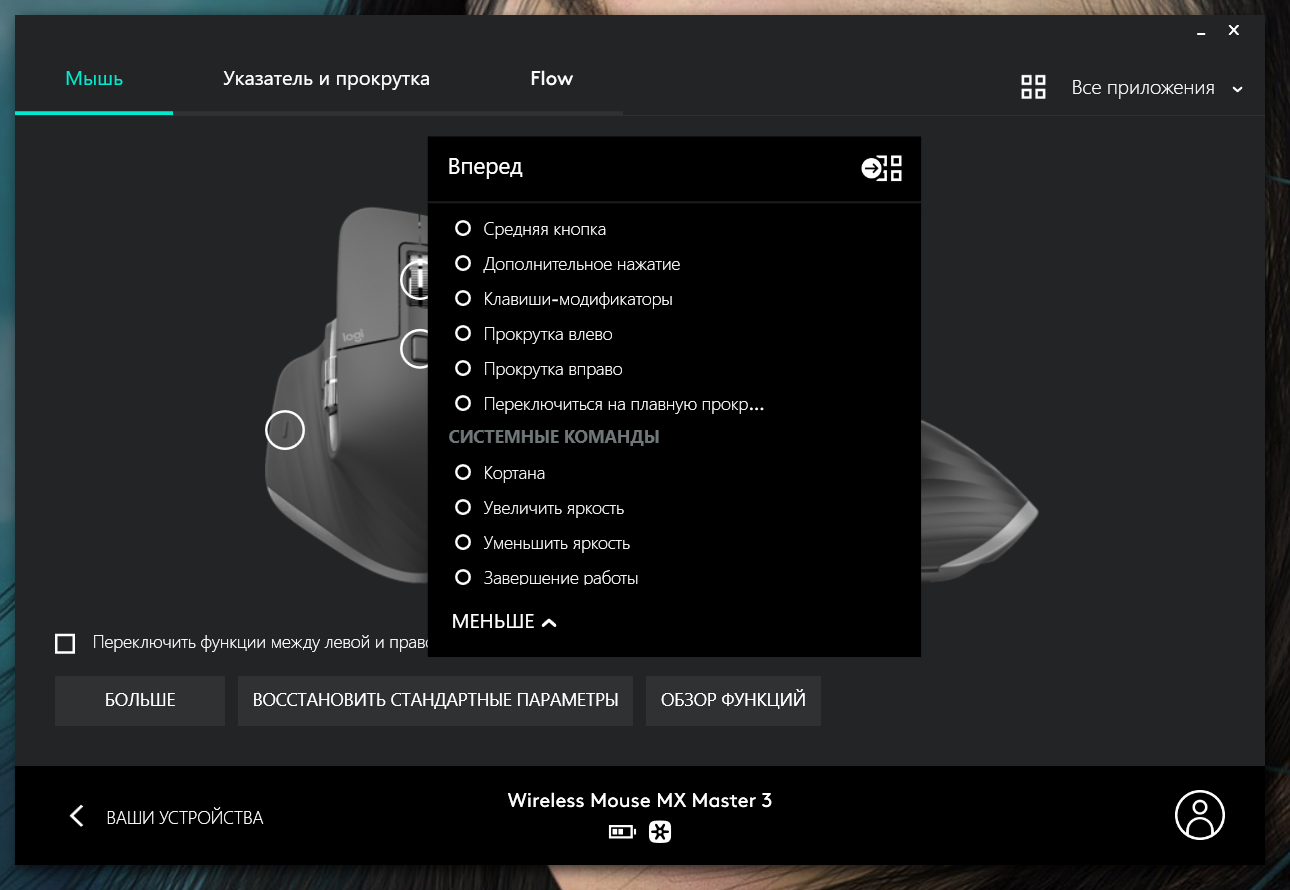
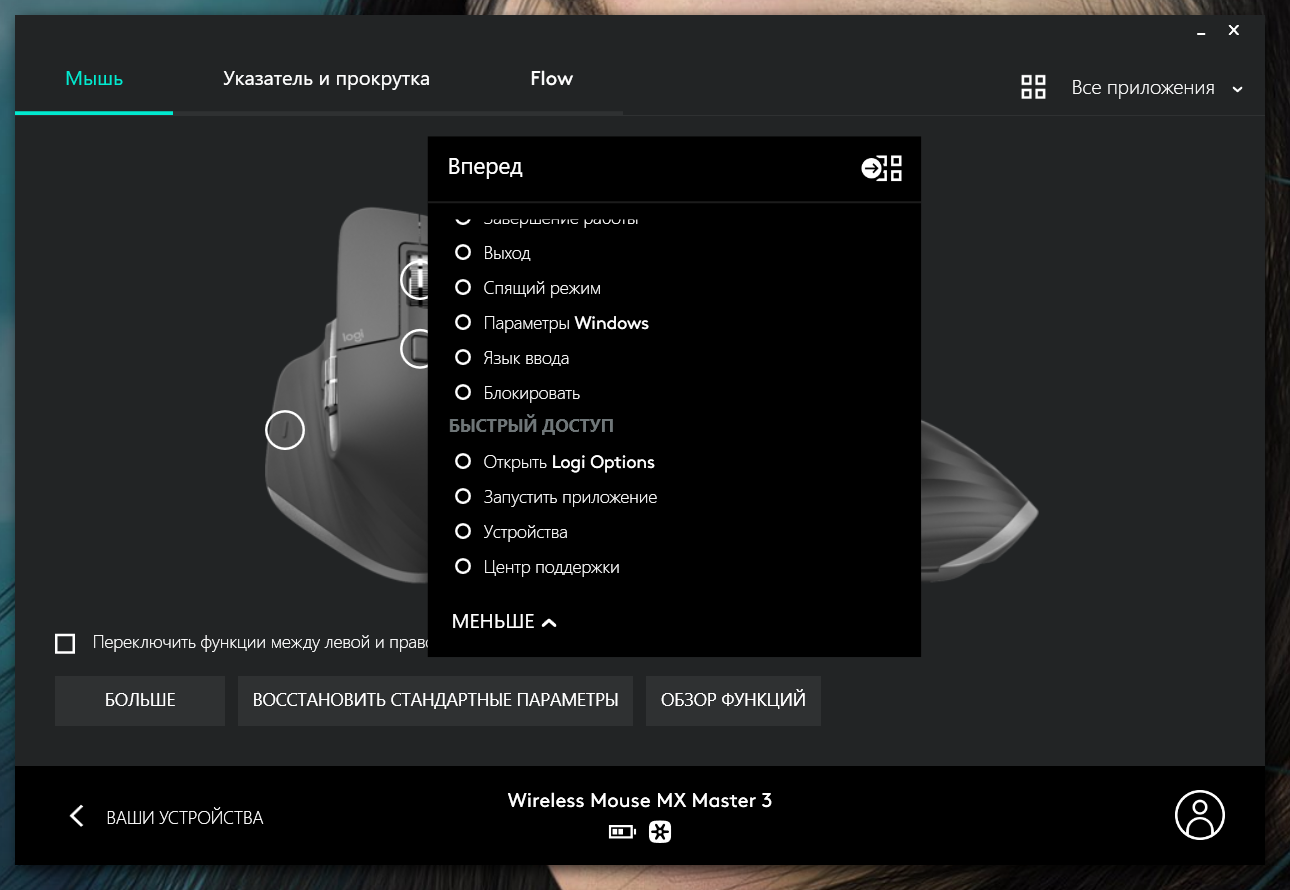
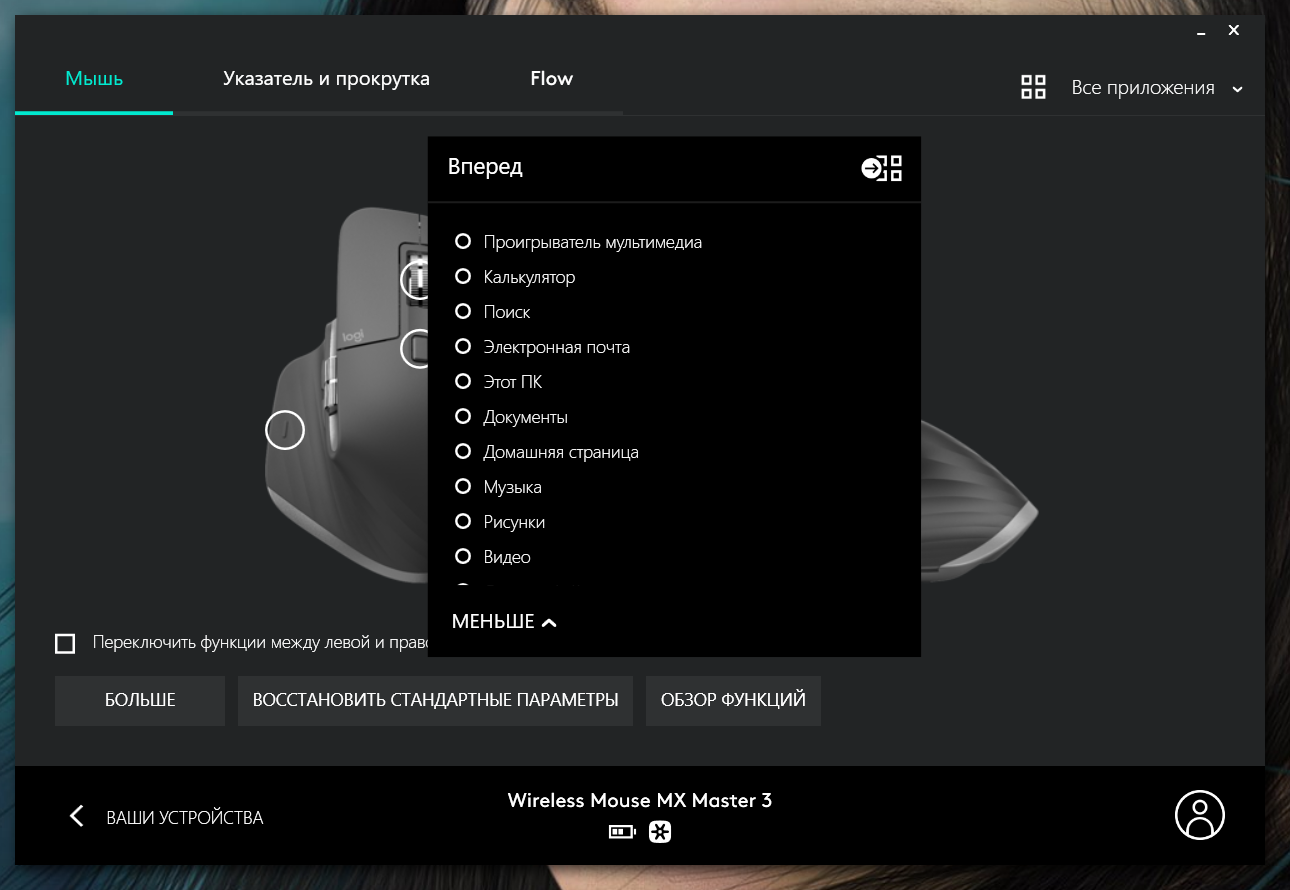
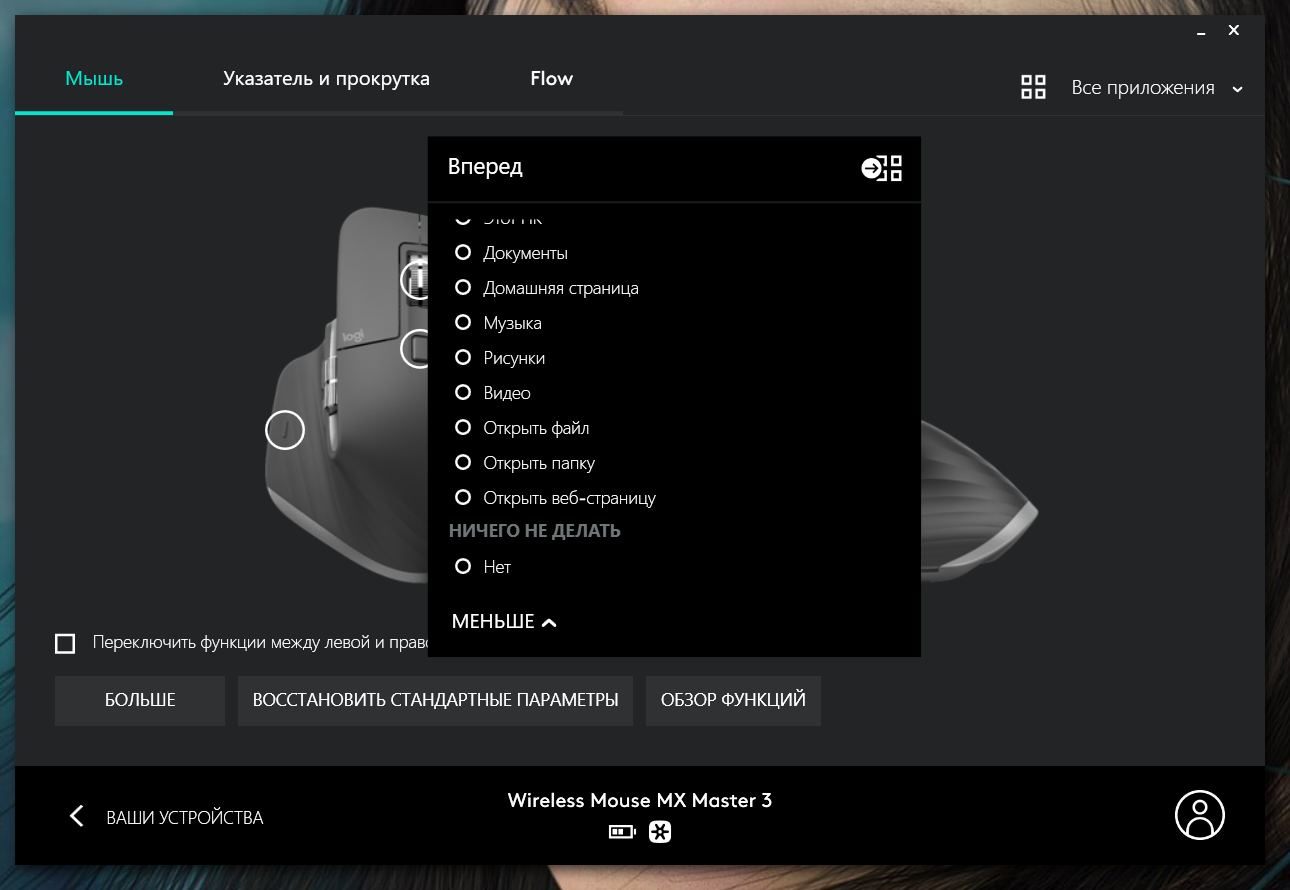
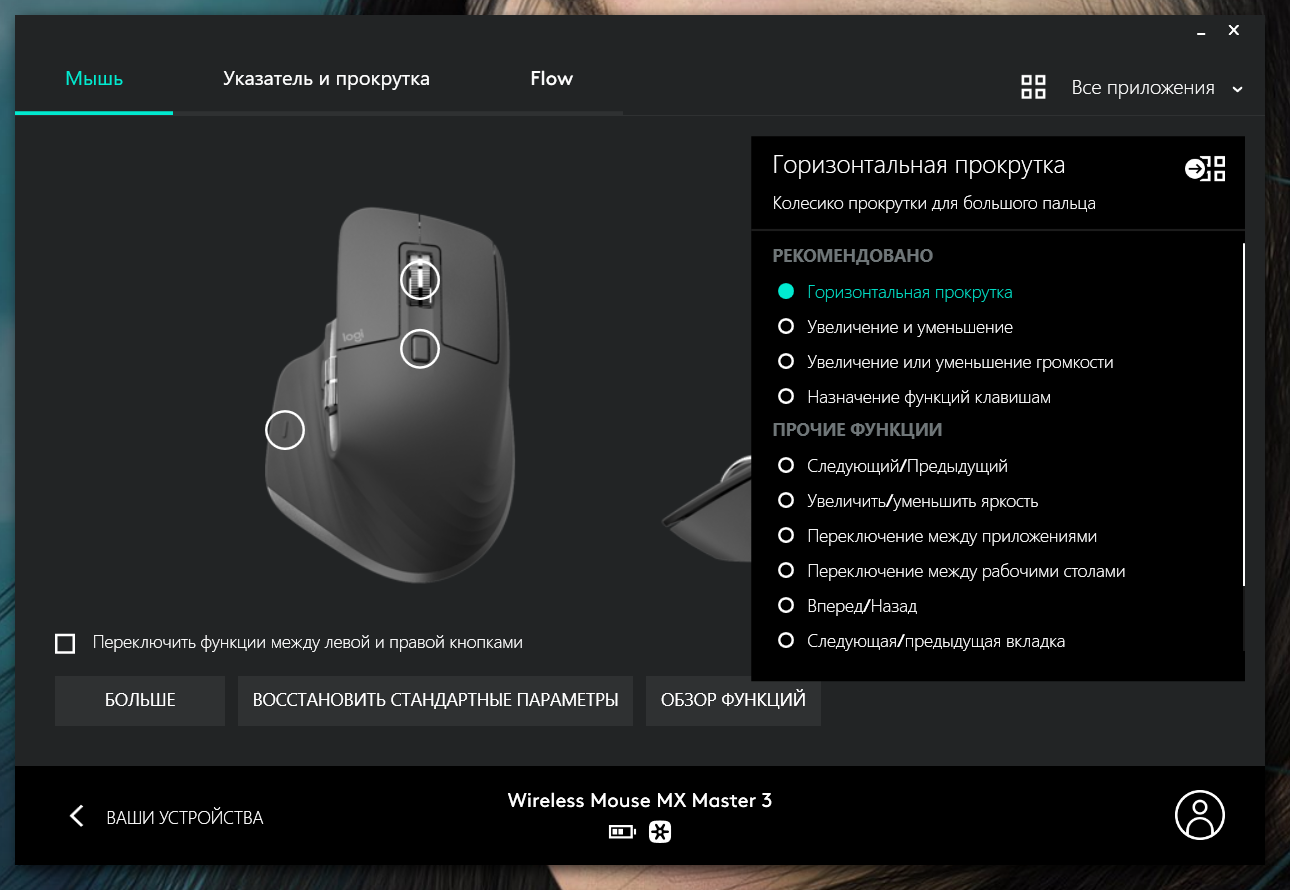
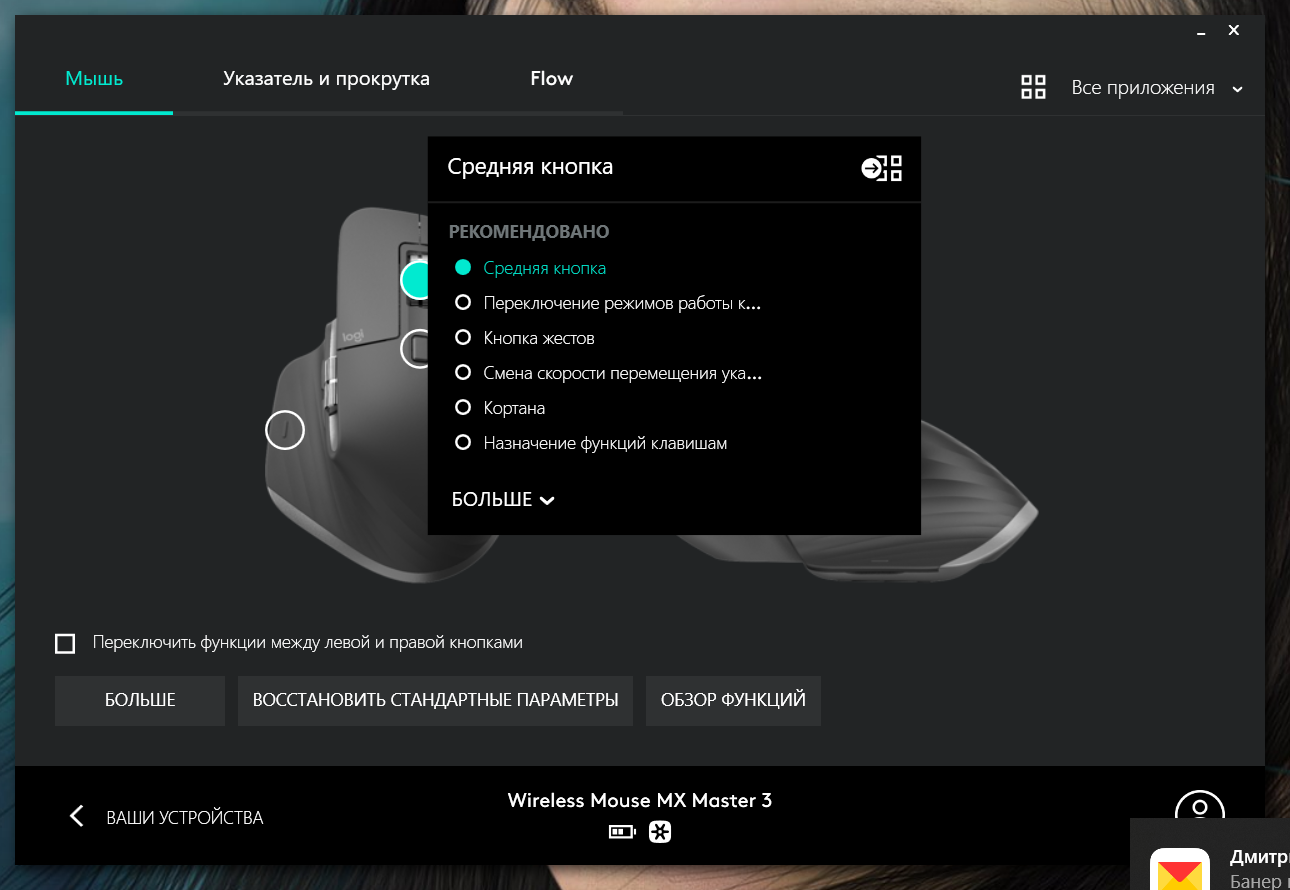
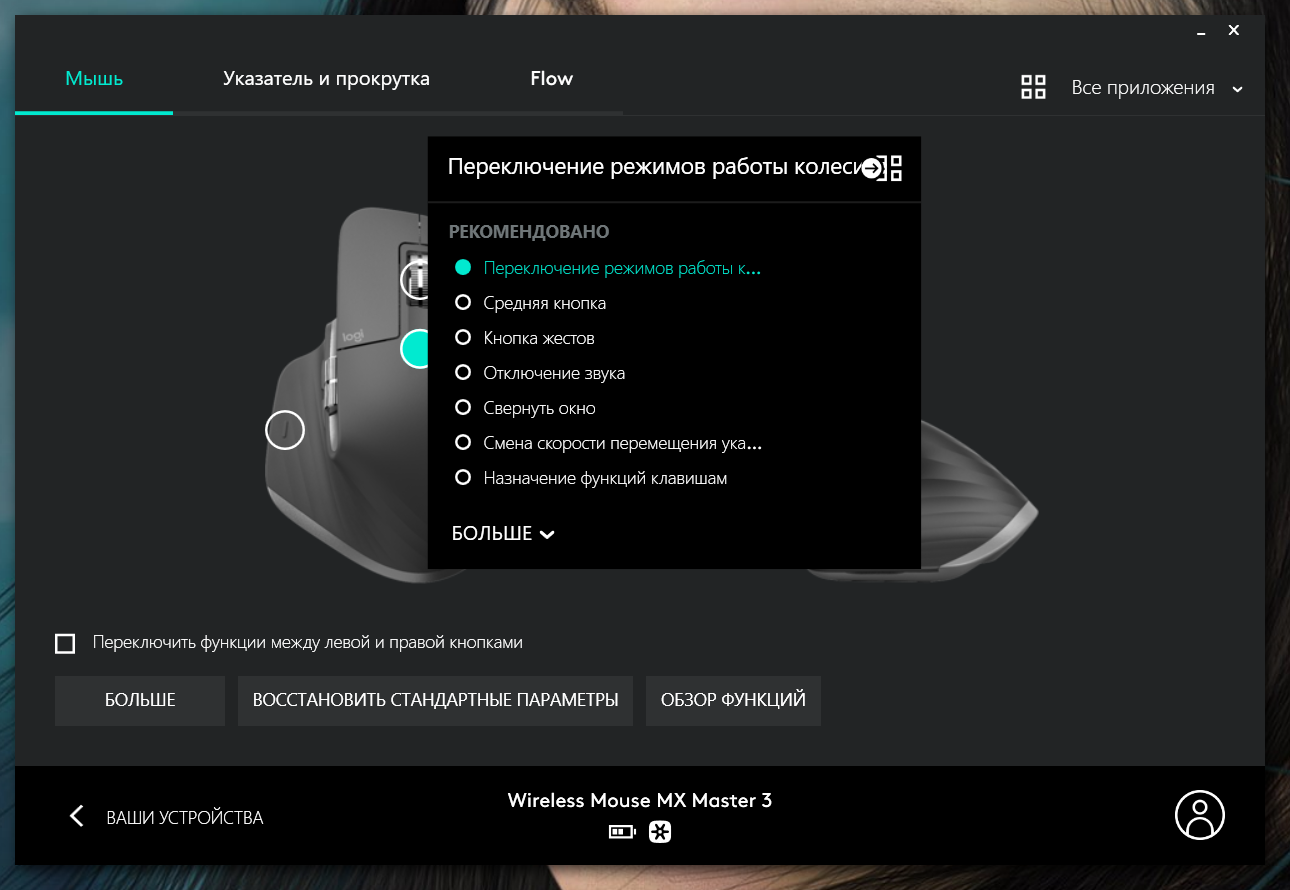
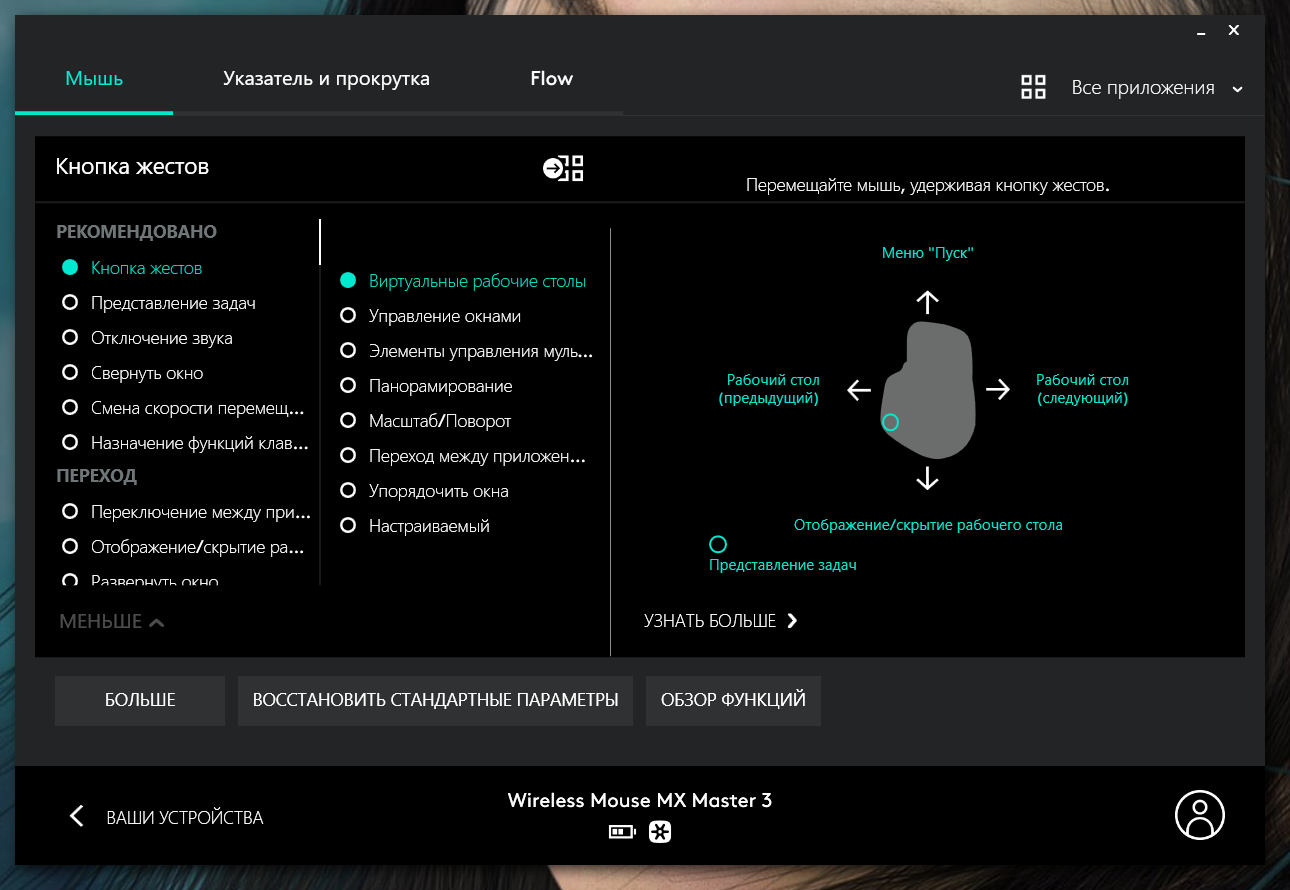

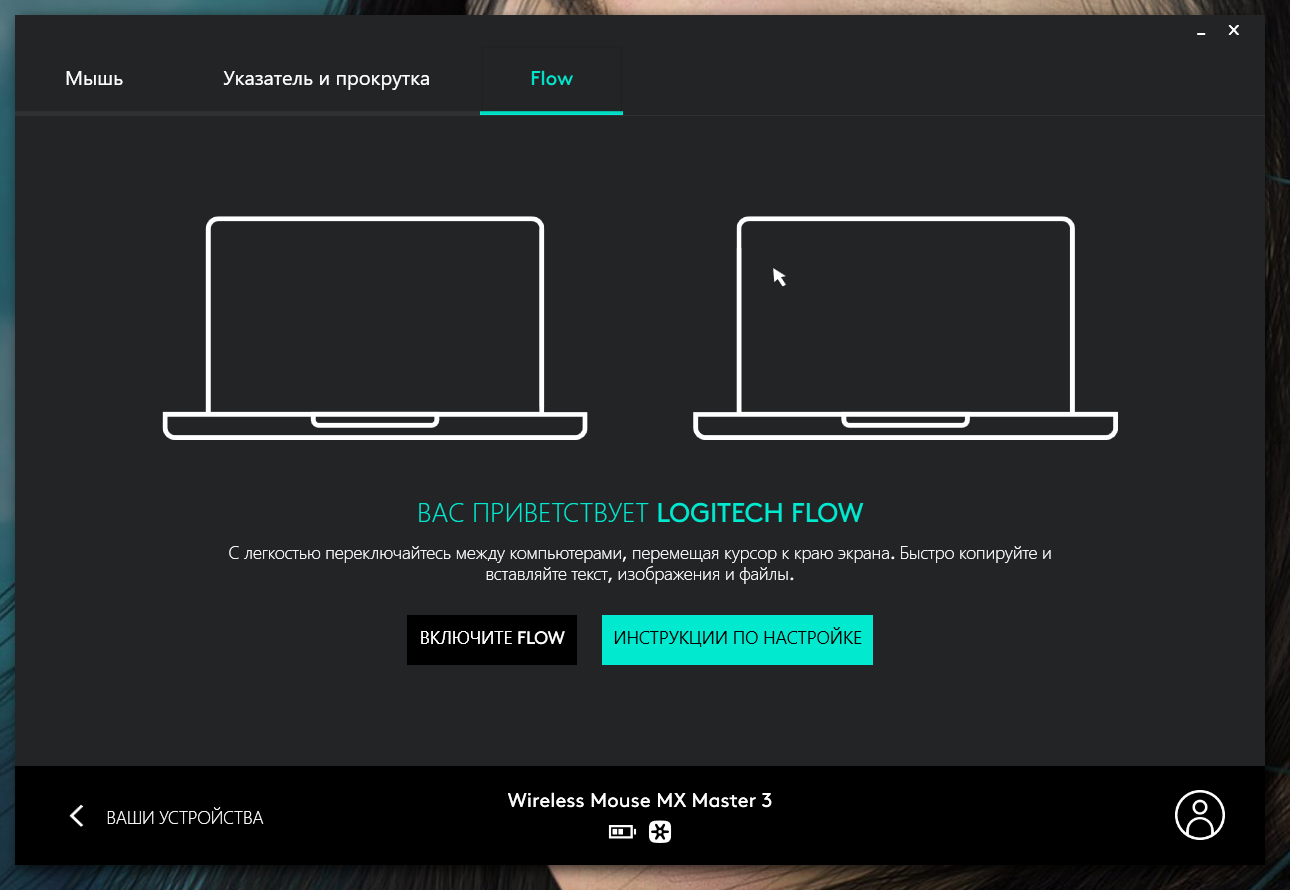
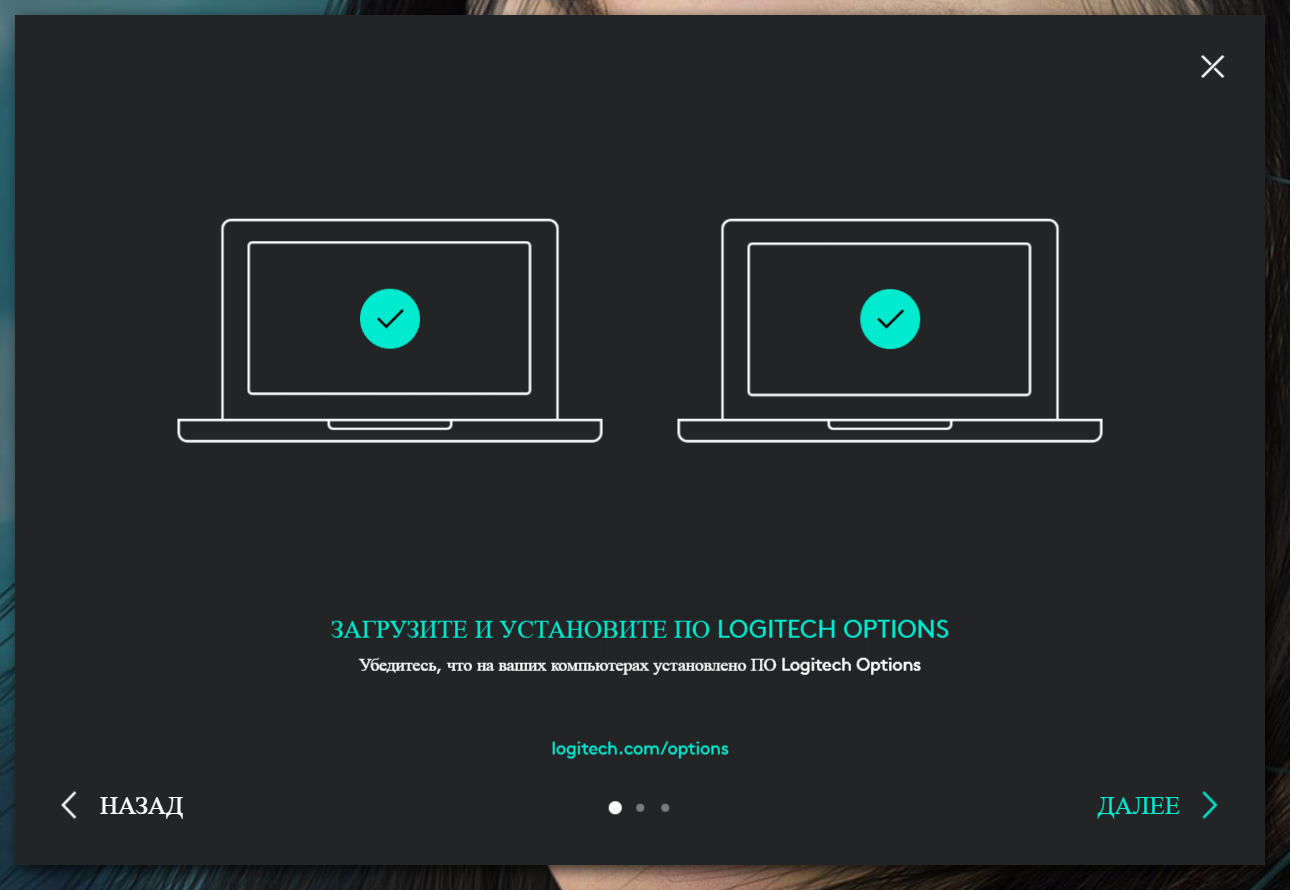
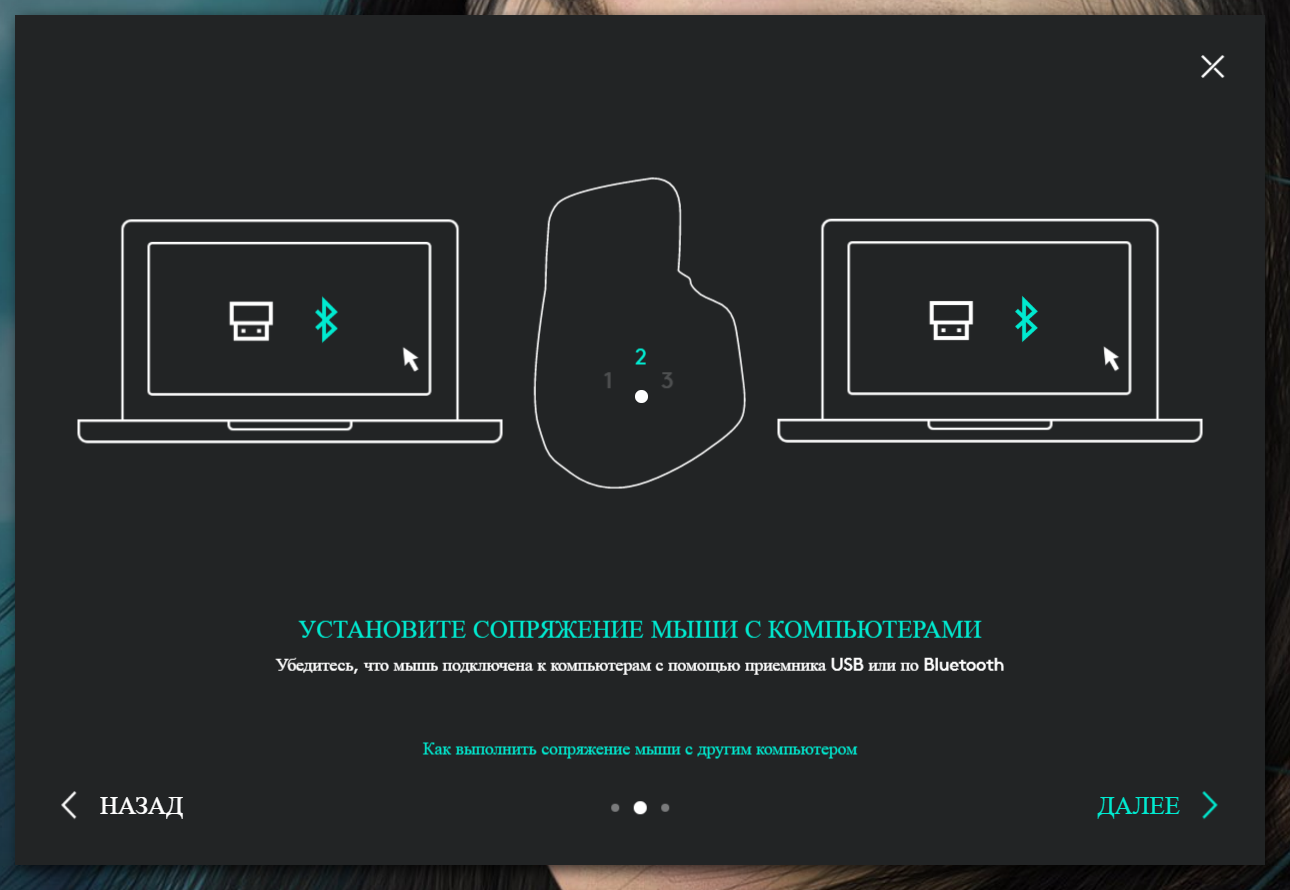
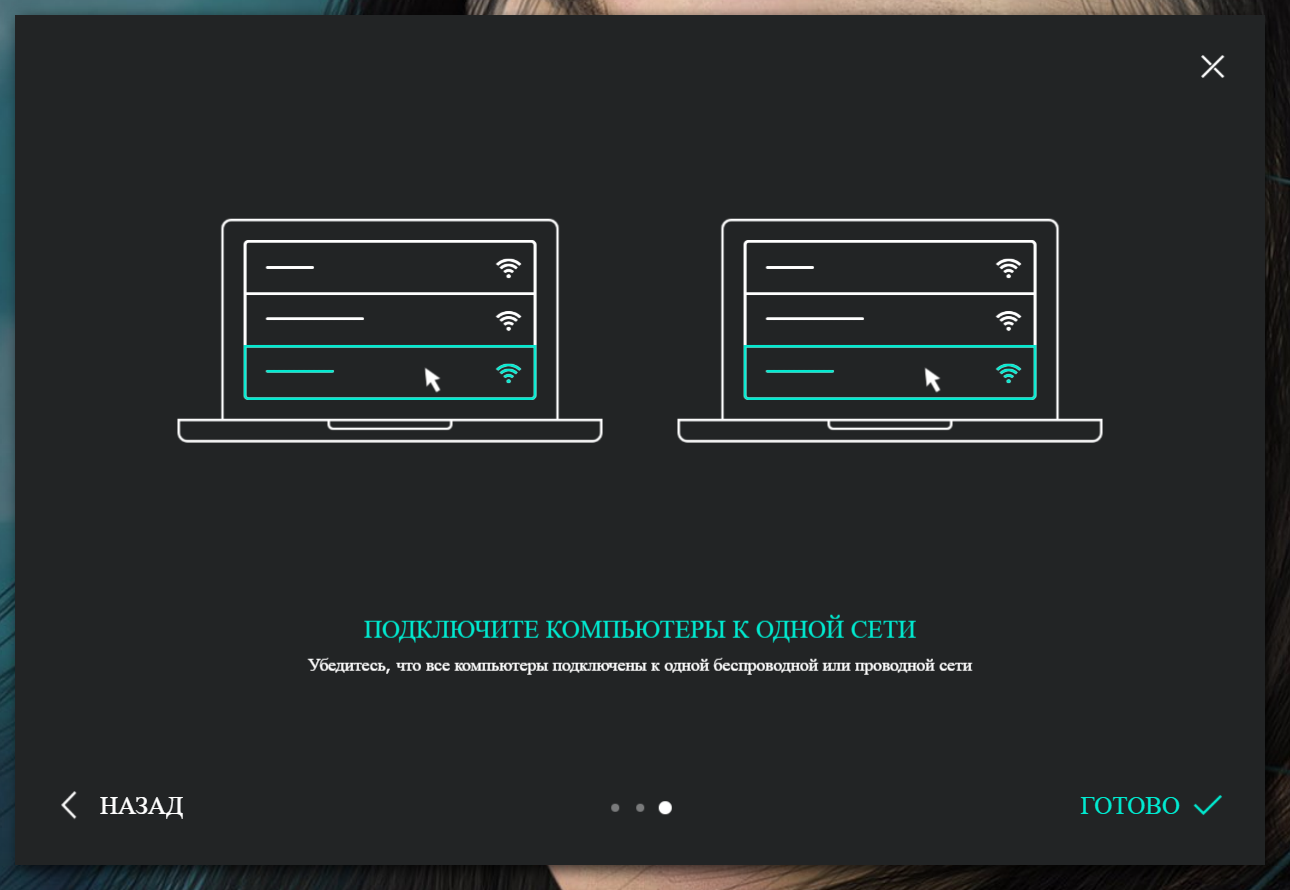
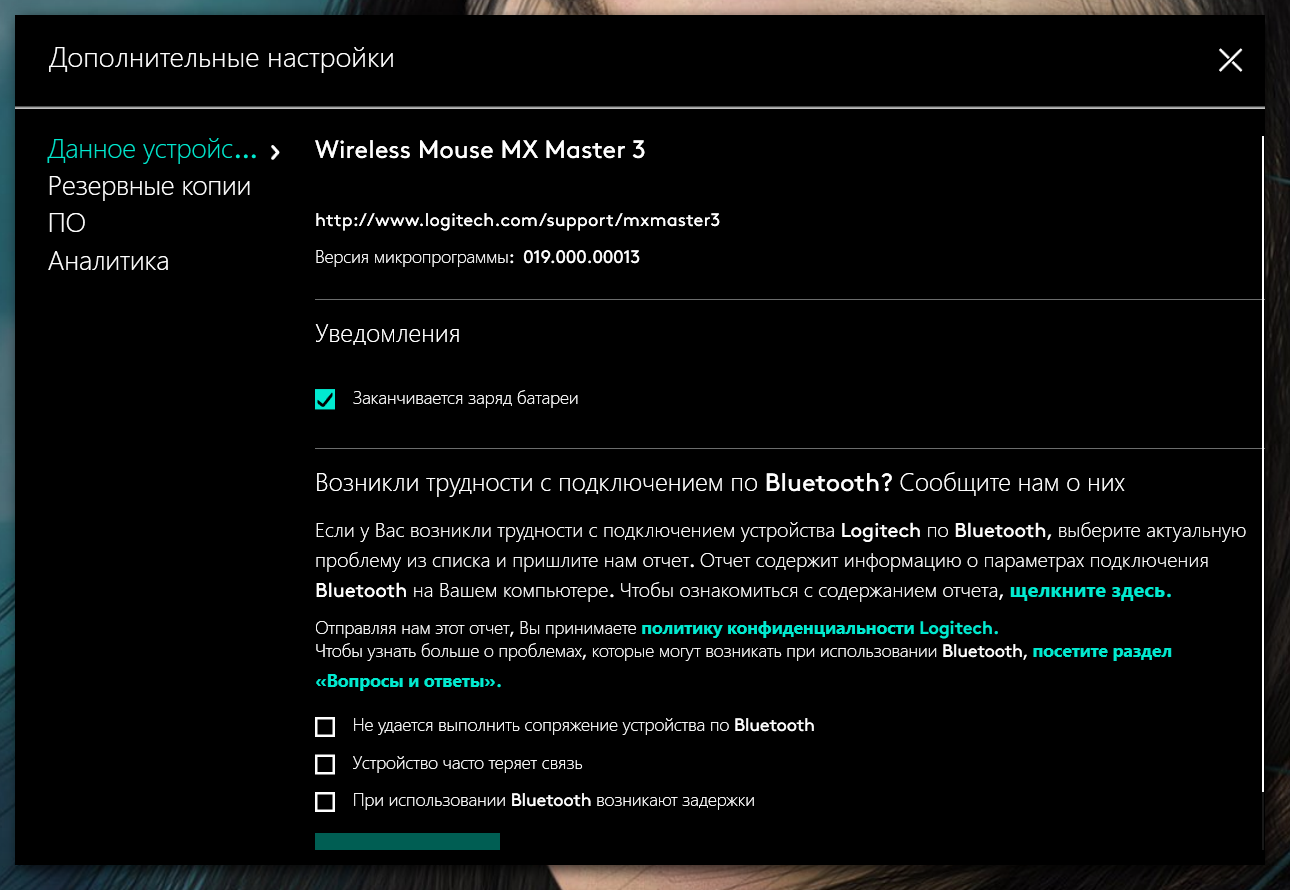
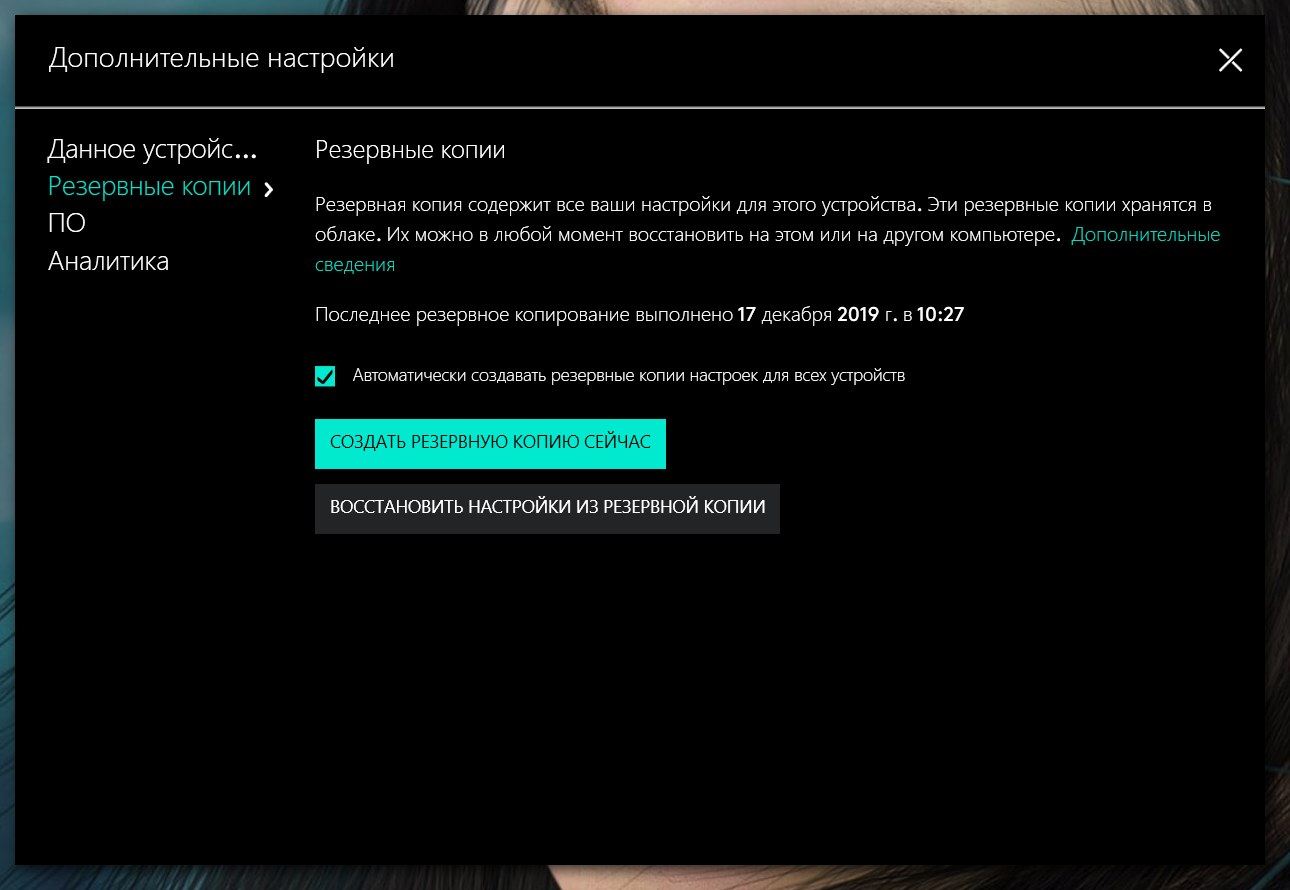
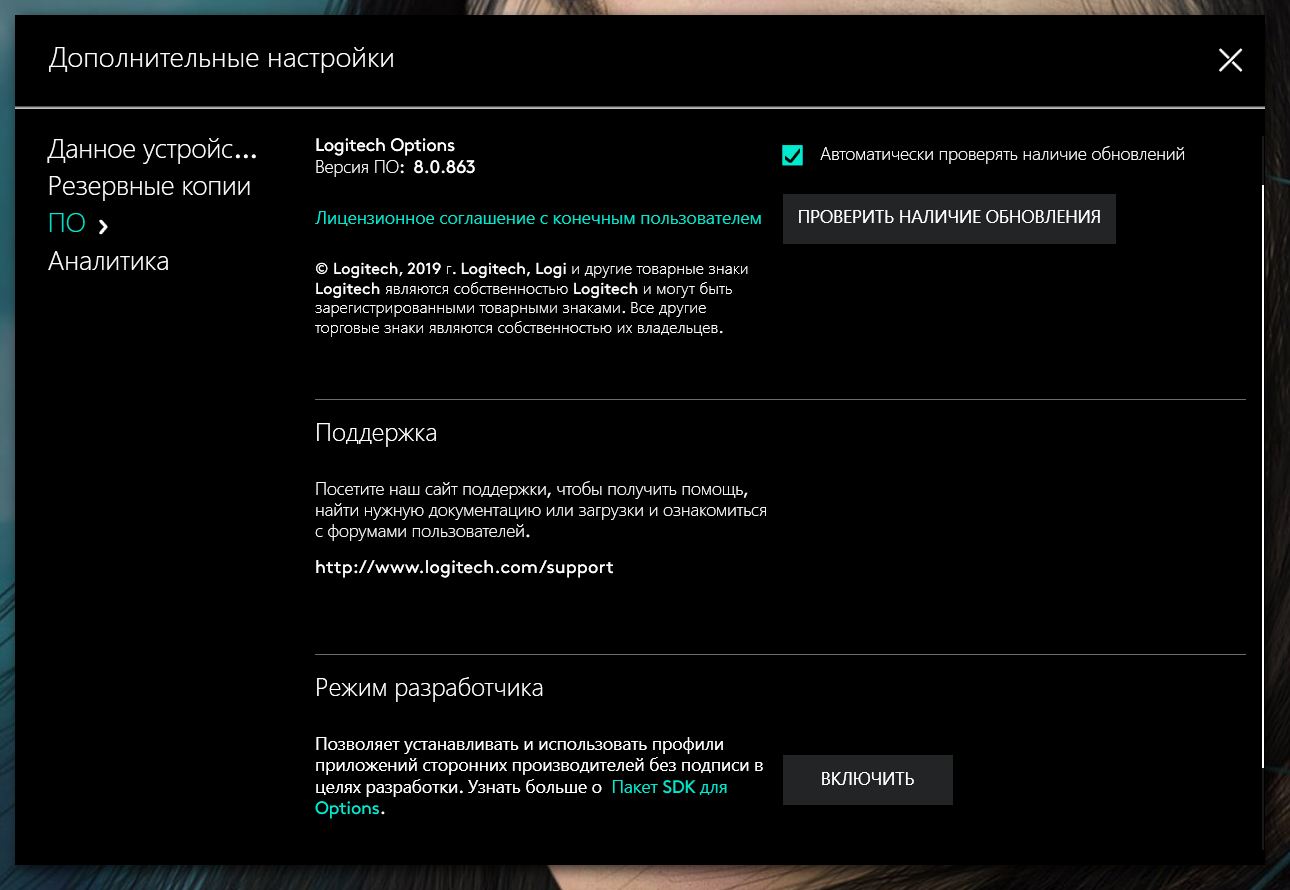
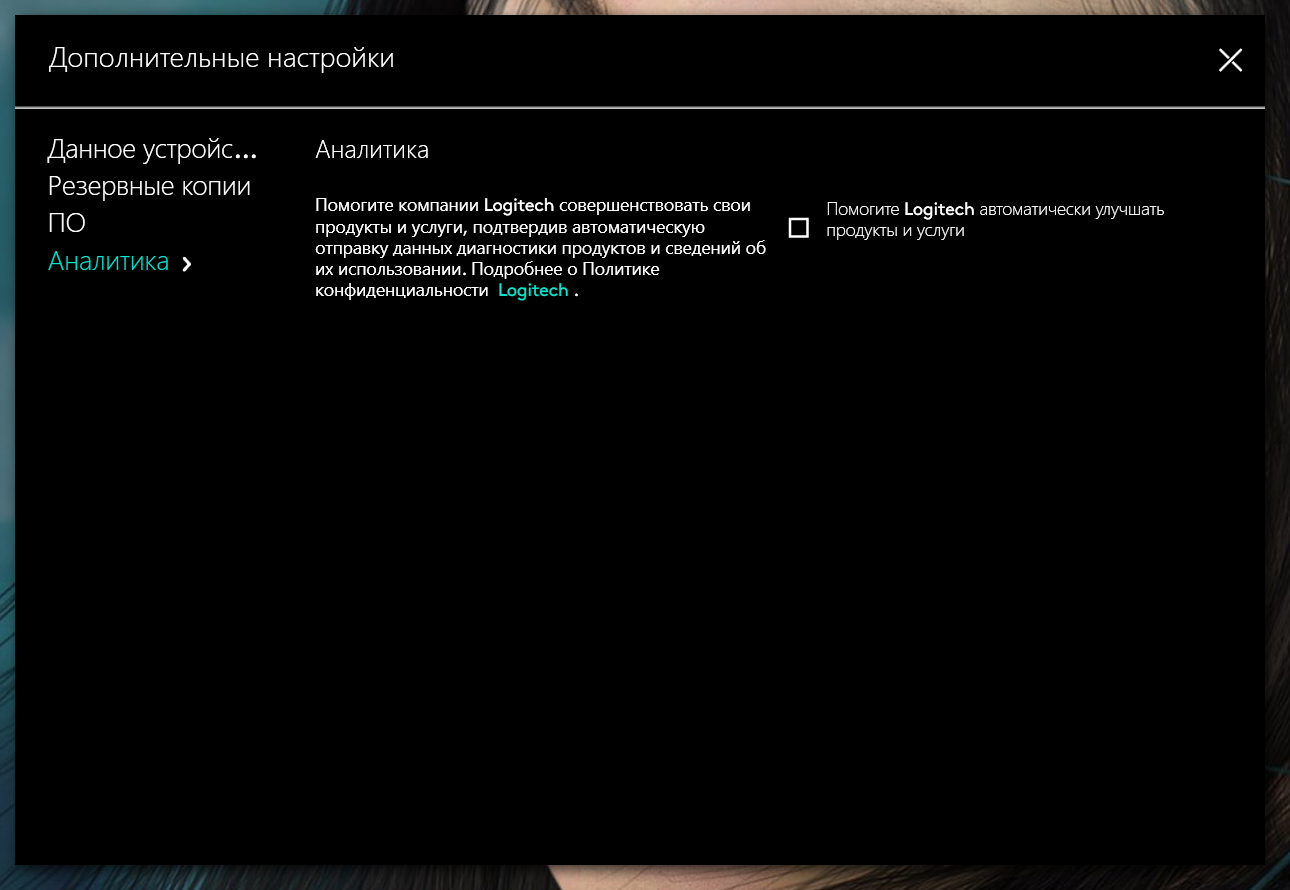










Цена тоже.
Это девайс для профессионалов, а не для нищебродов
за мышку Logitech денег не жалко, зато на их клаву и наушники «жаба» душит брать) хотя все на вид это красиво )
правда у клавы есть недорогие модели Logitech Classic Keyboard K100 итд )